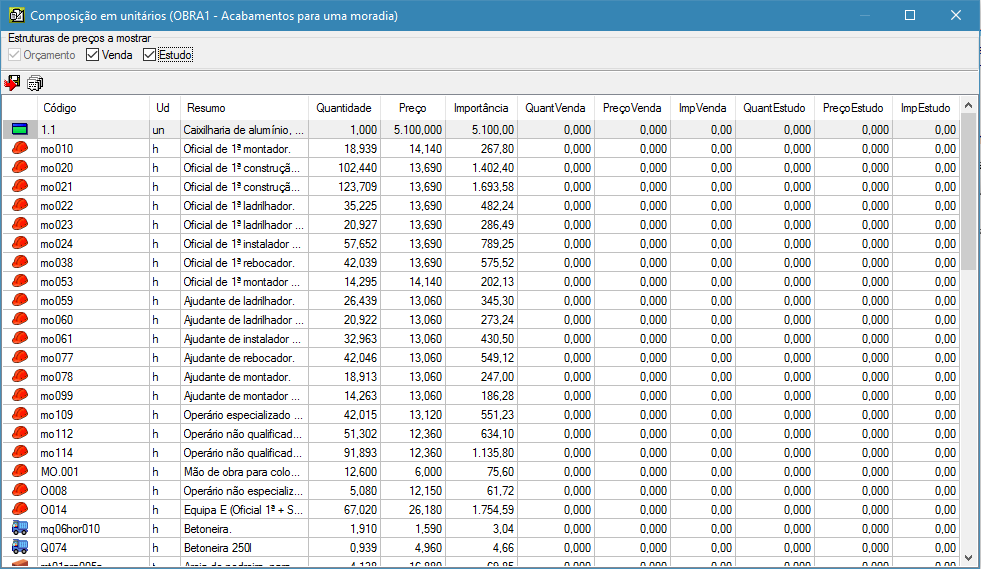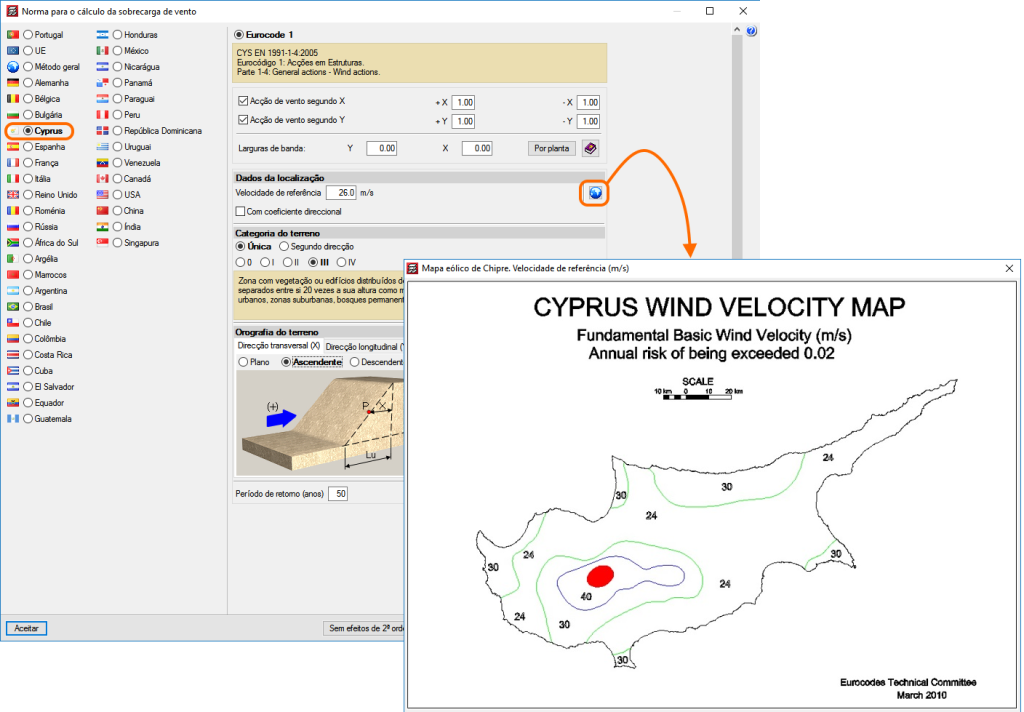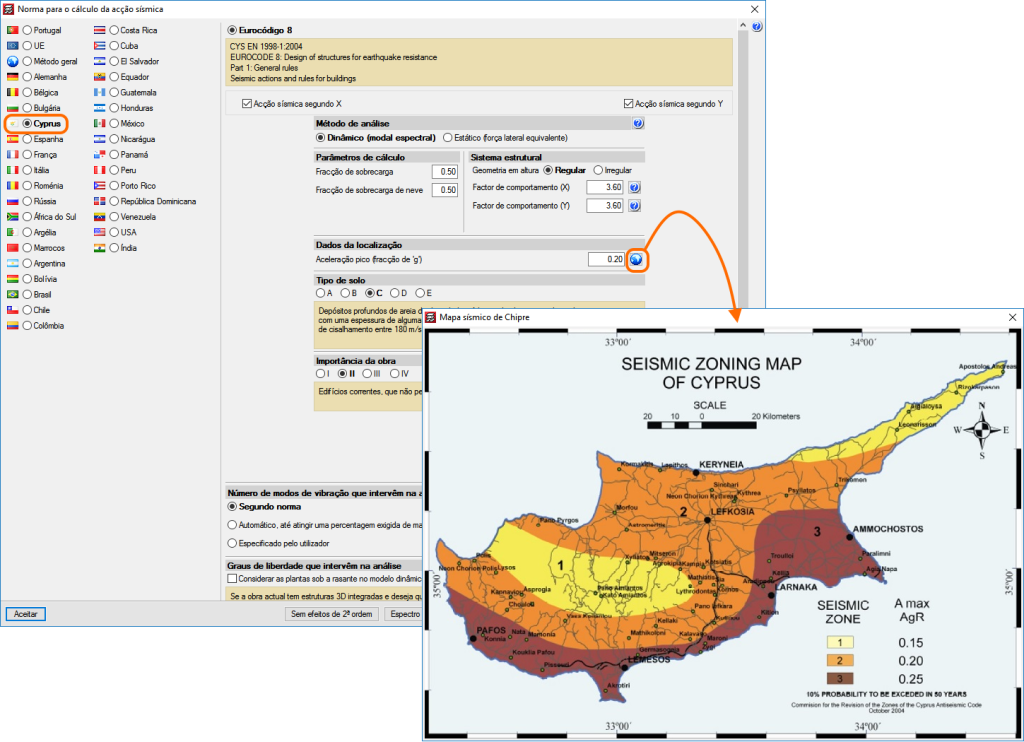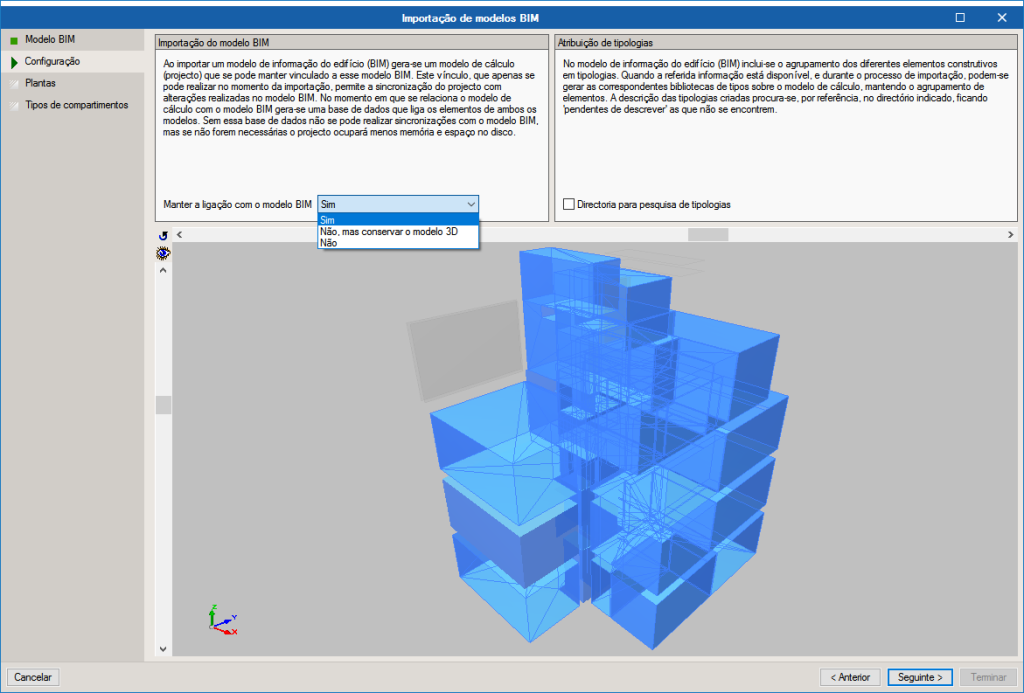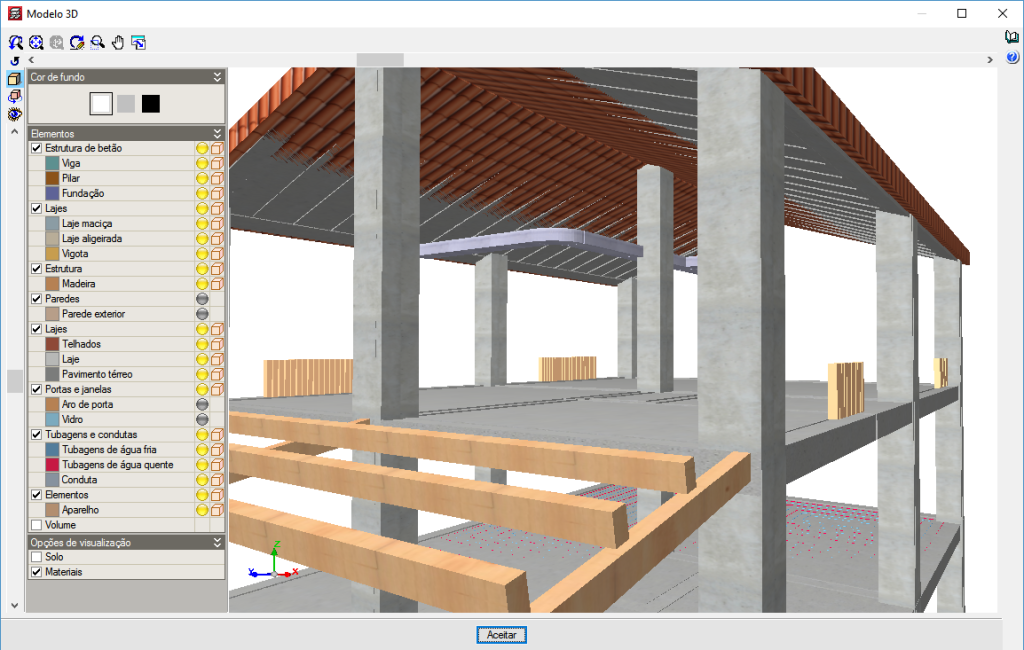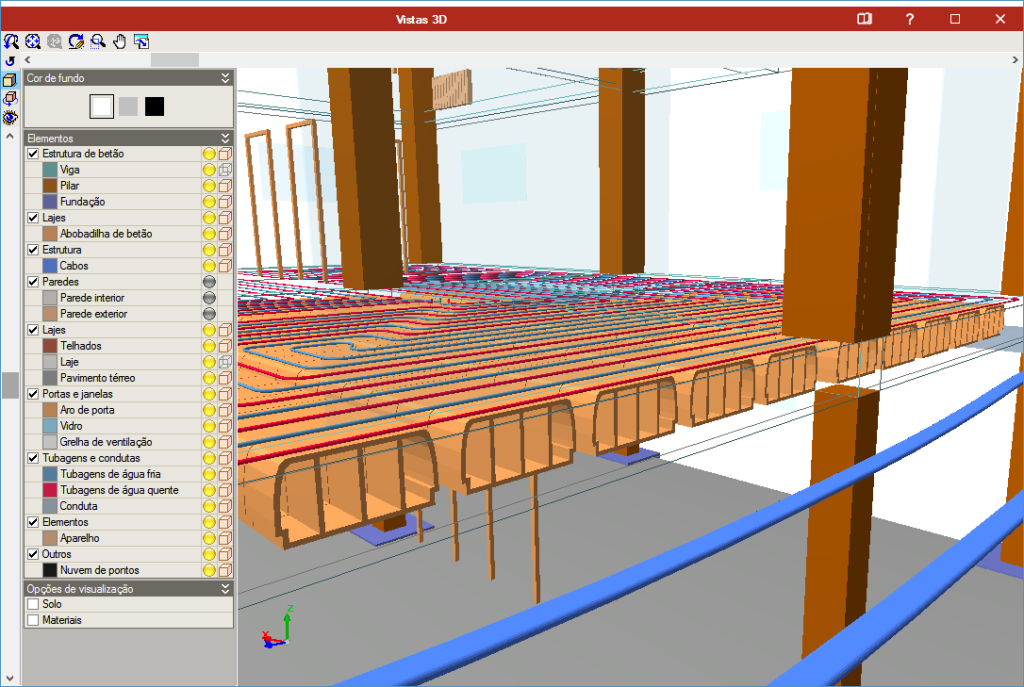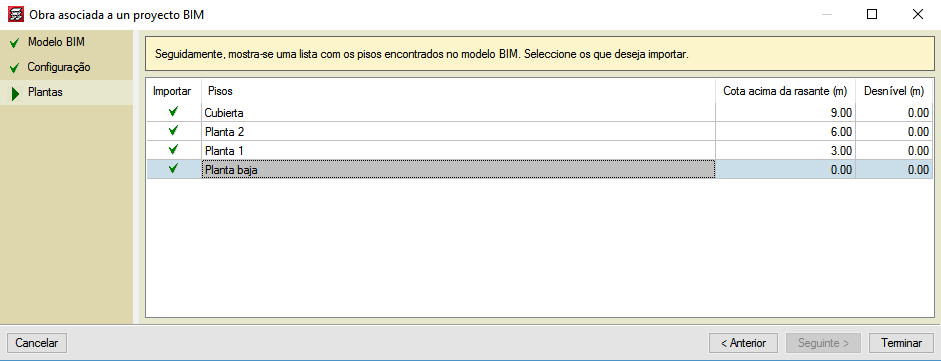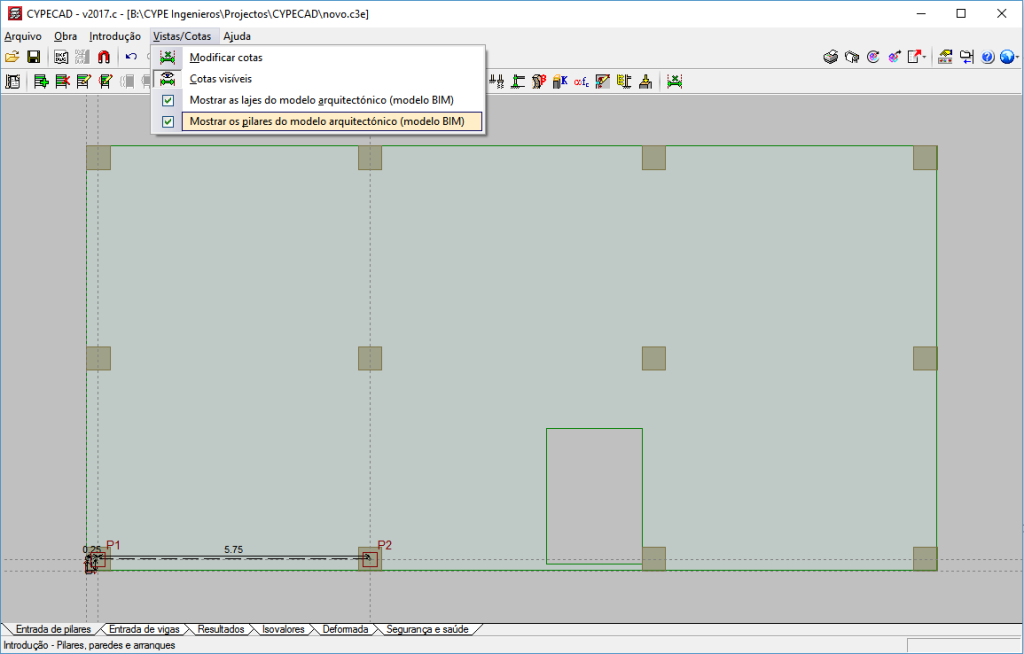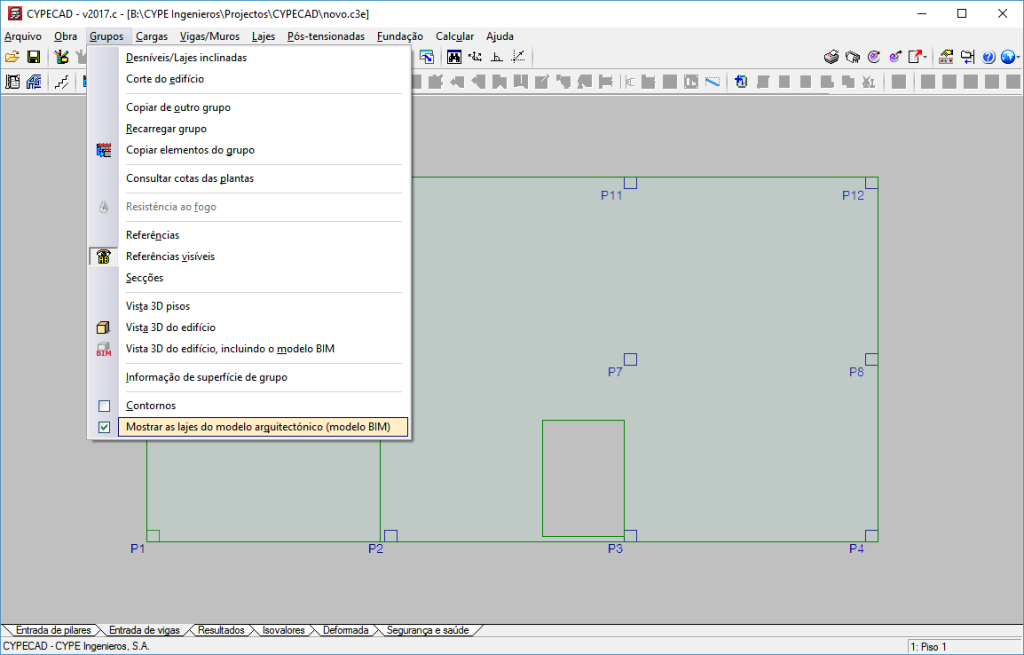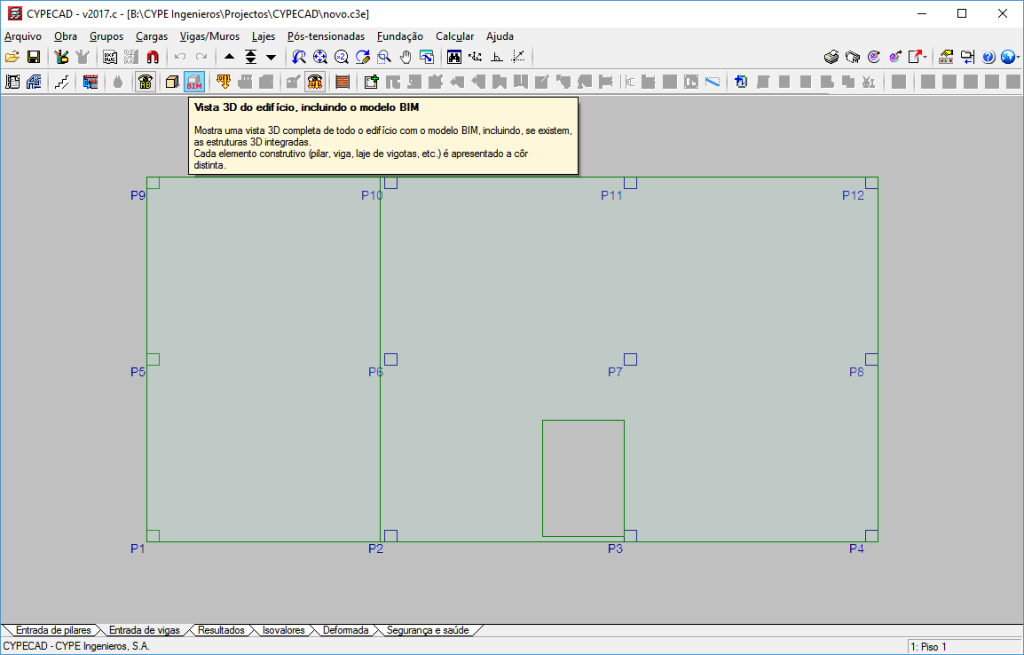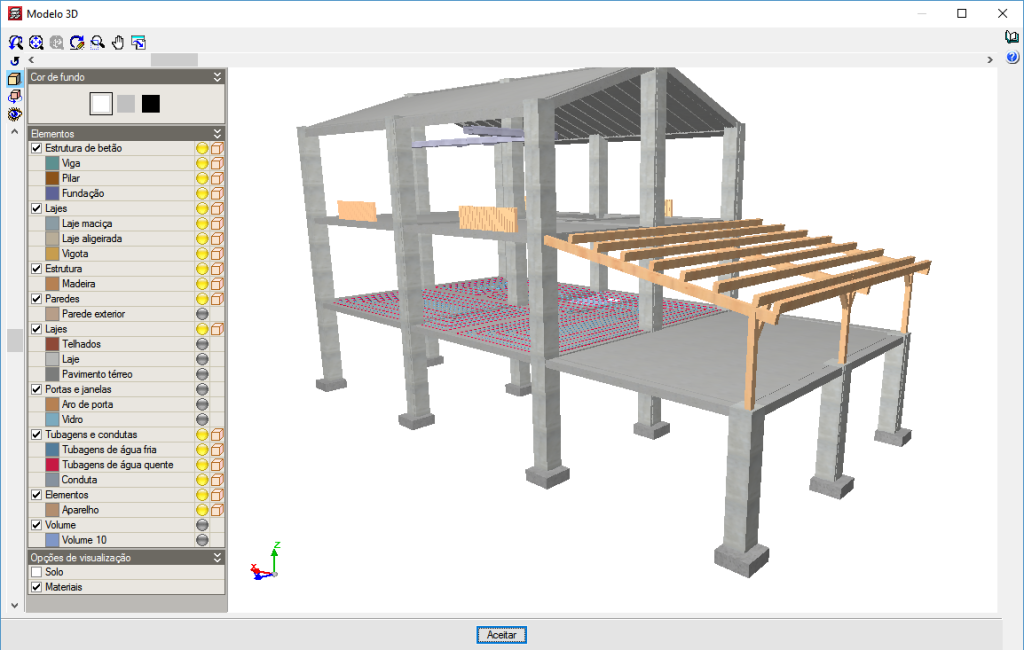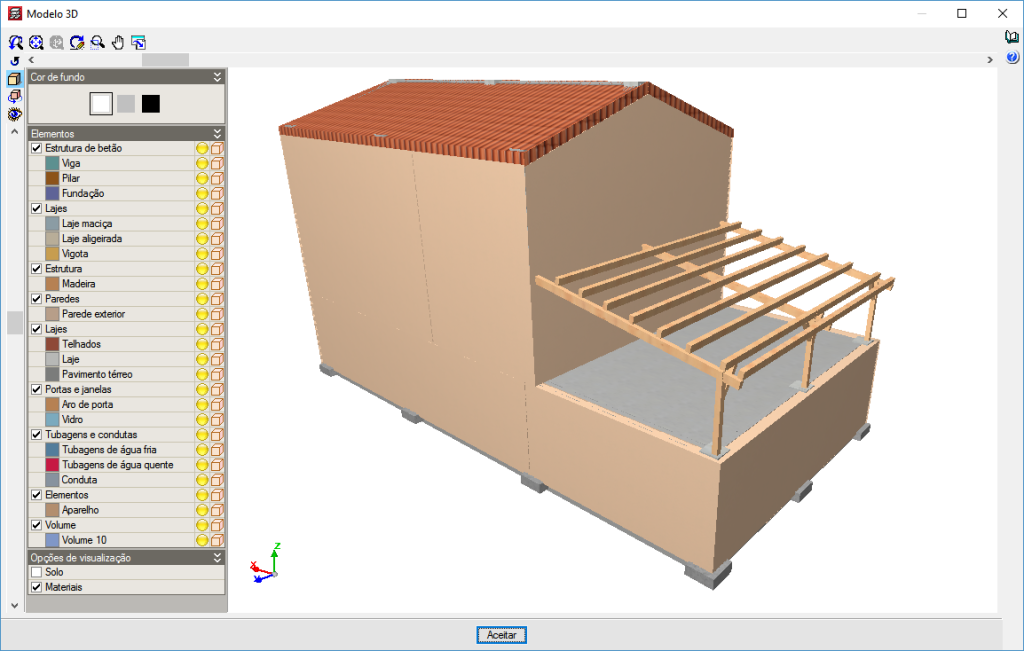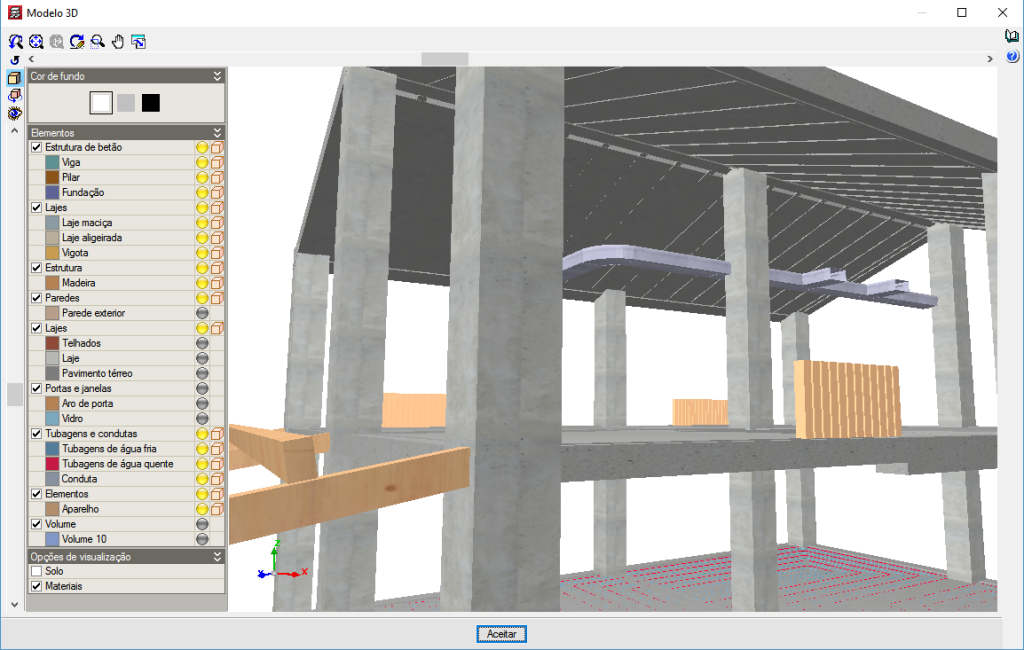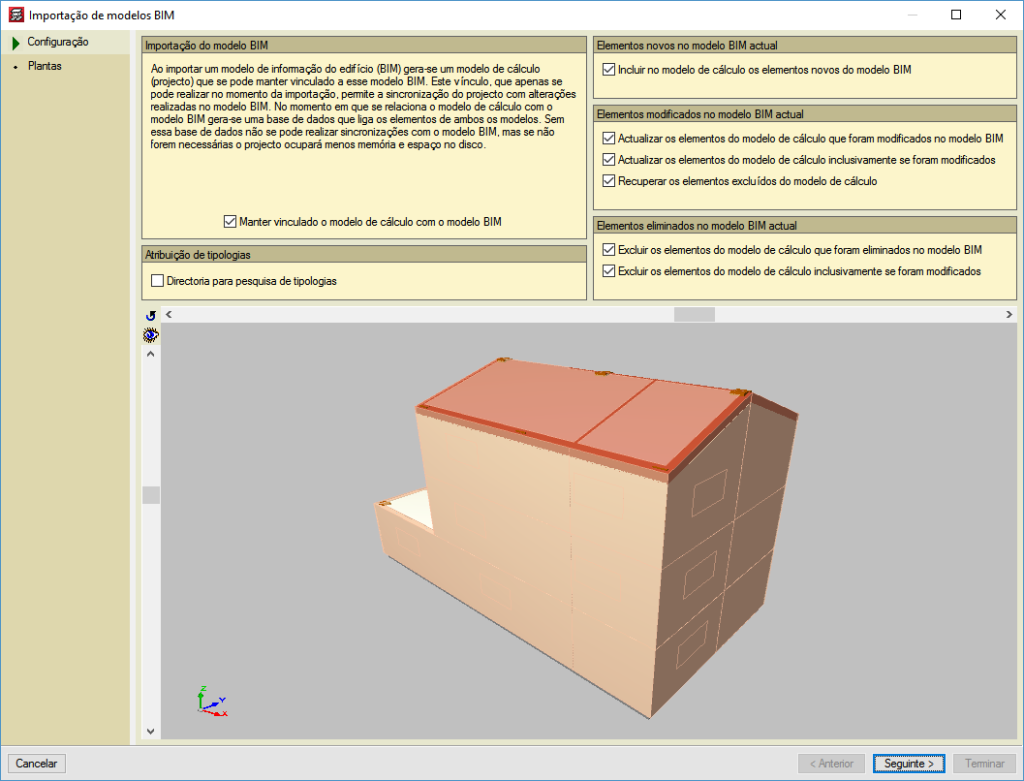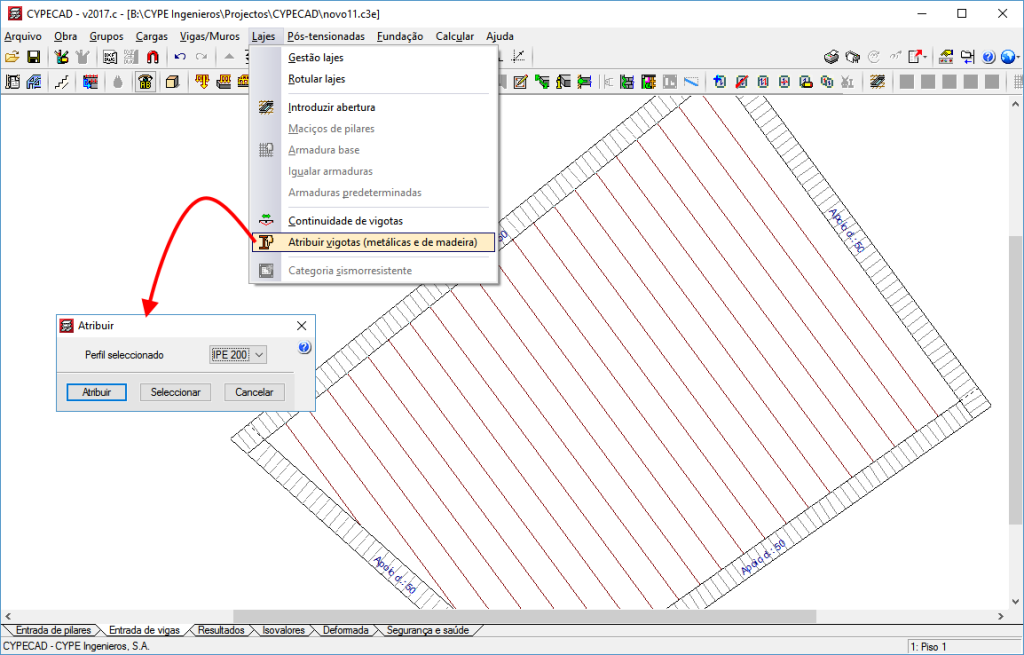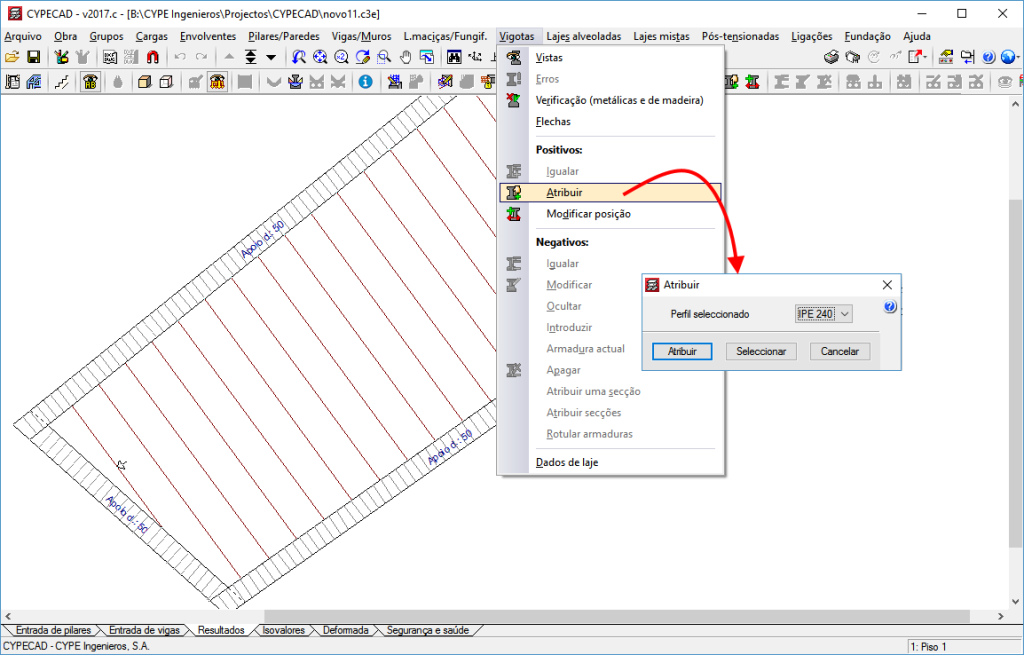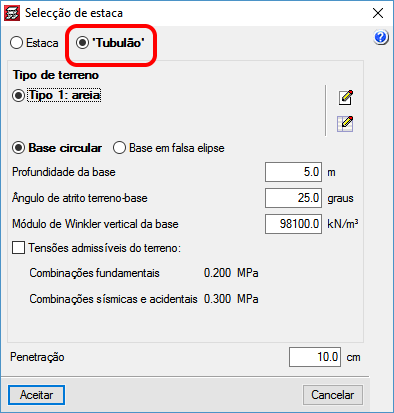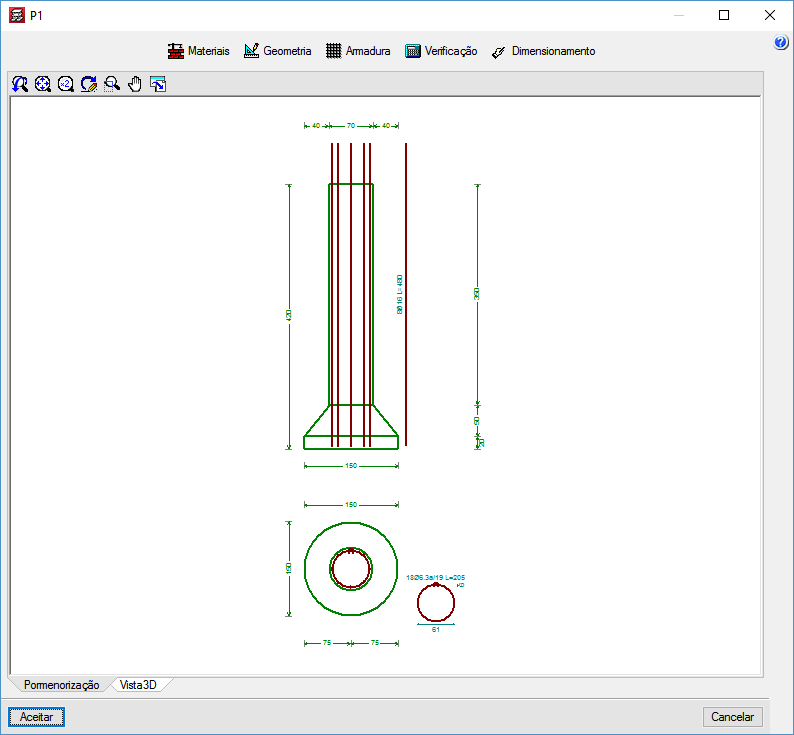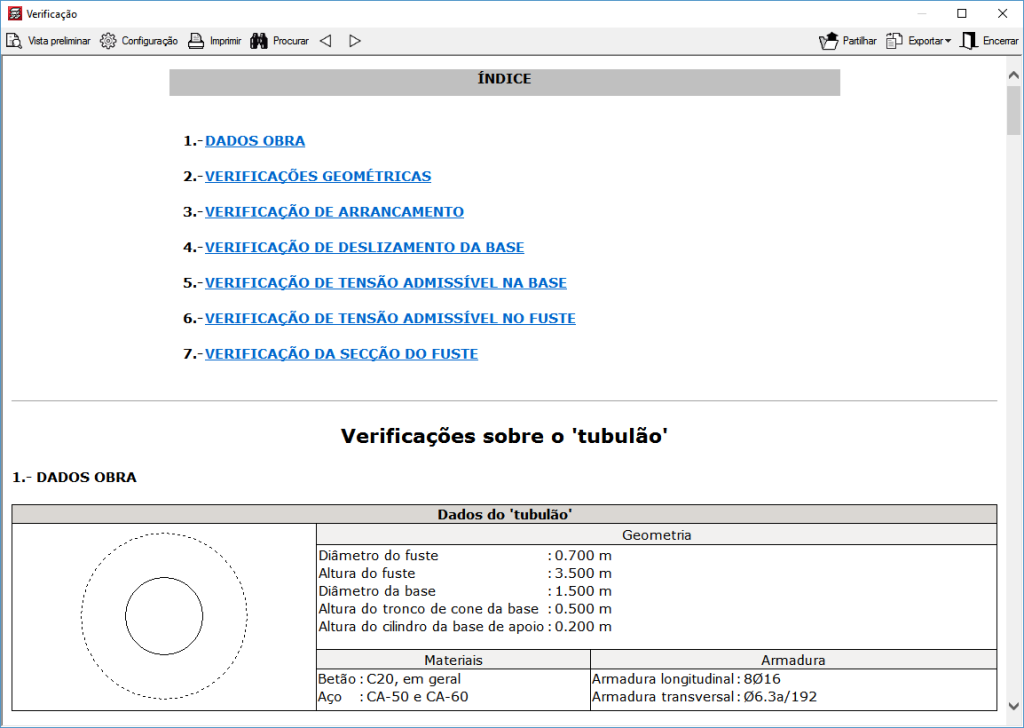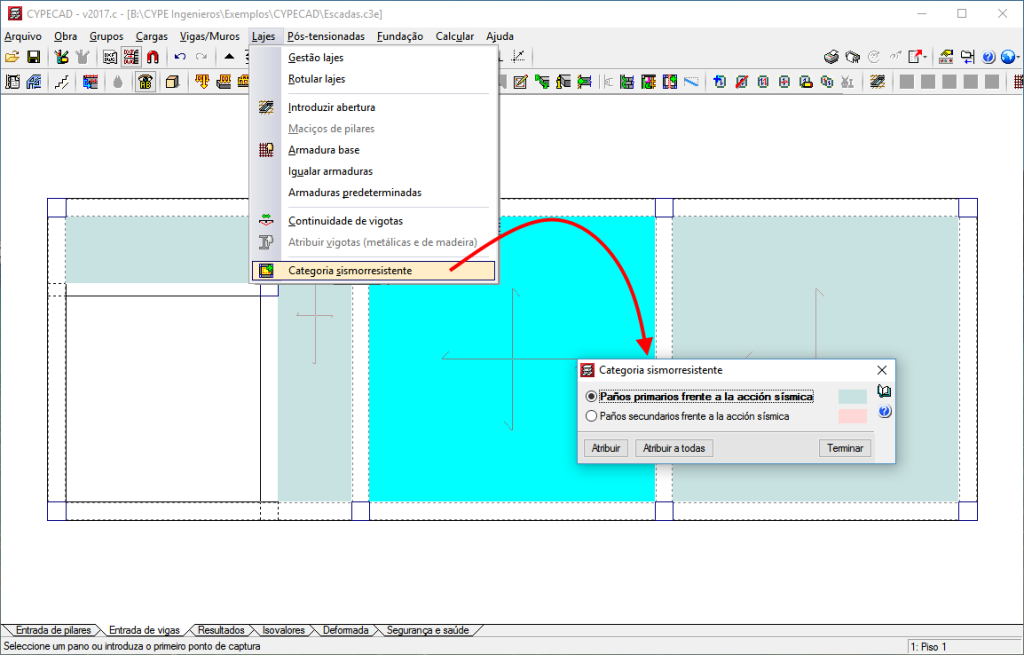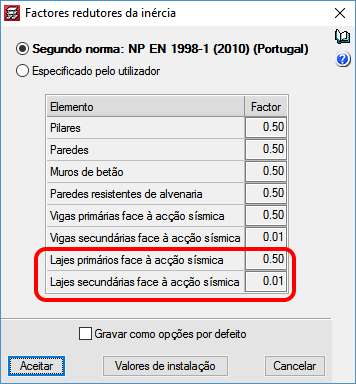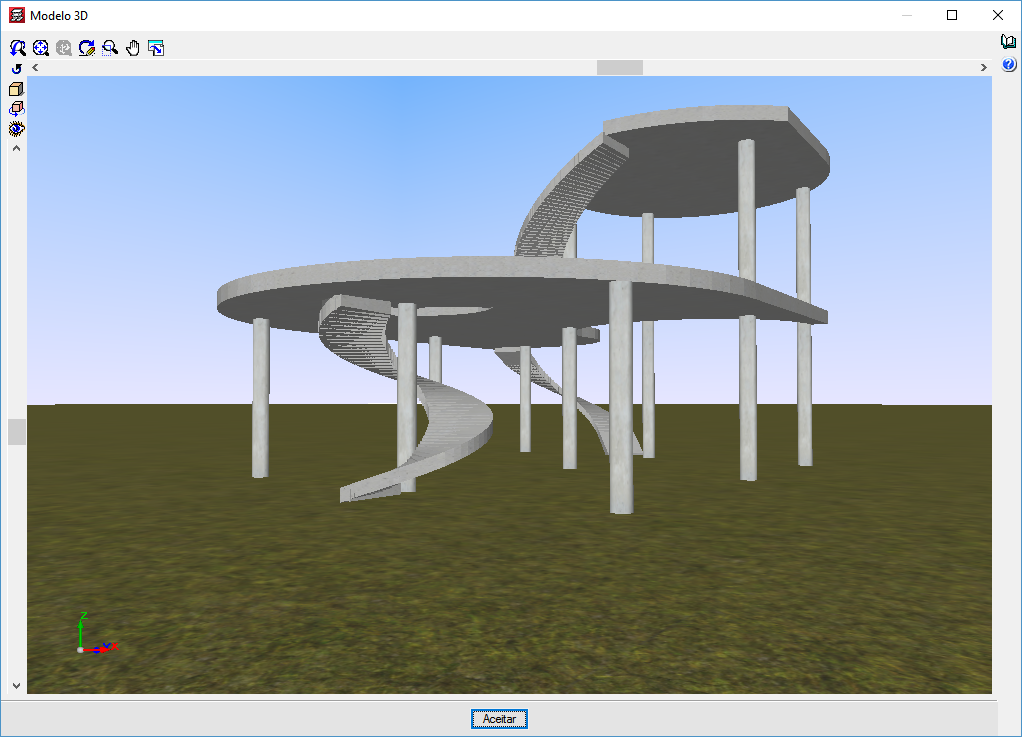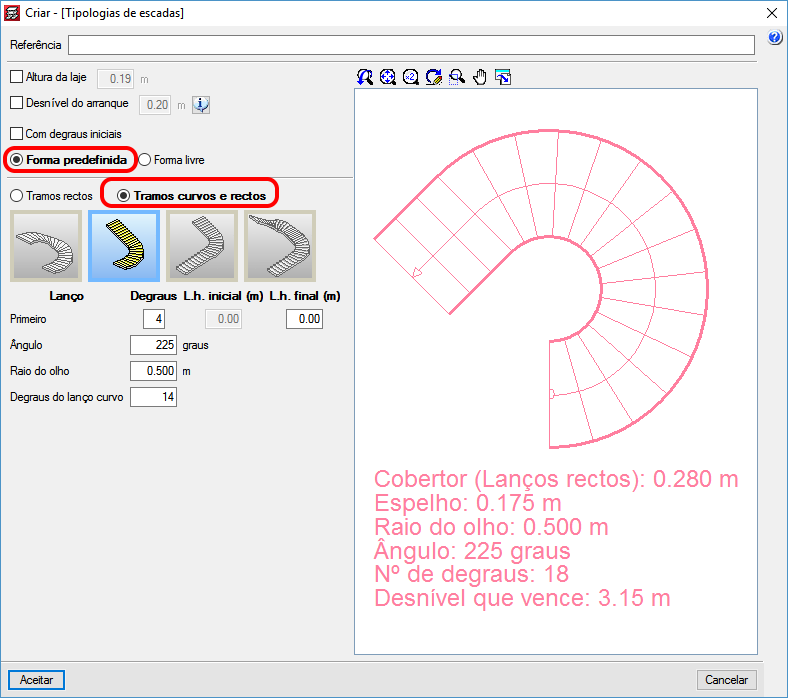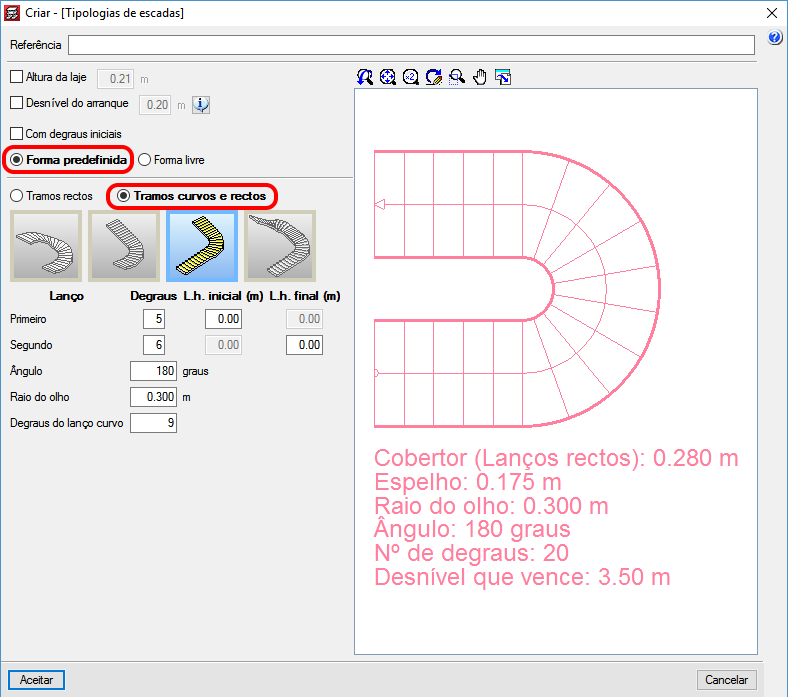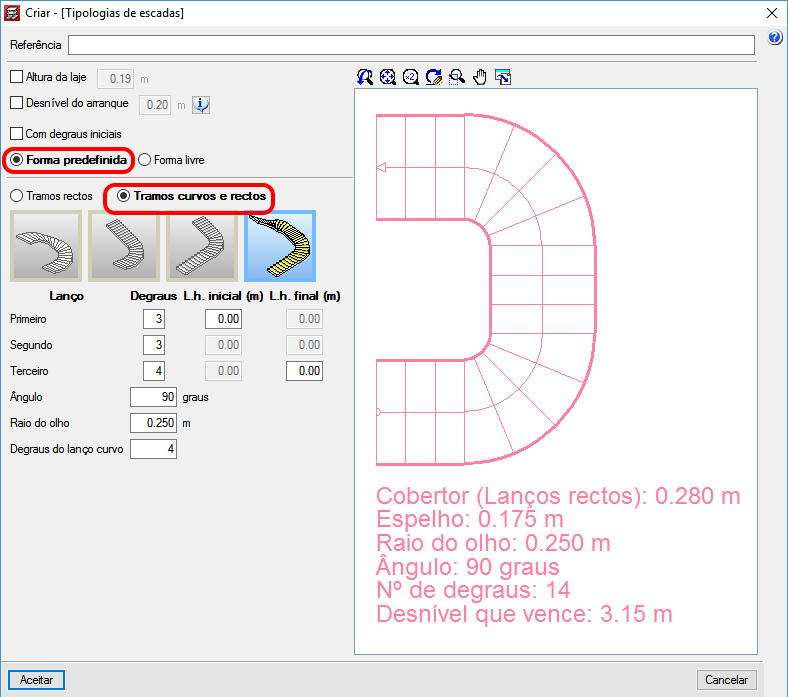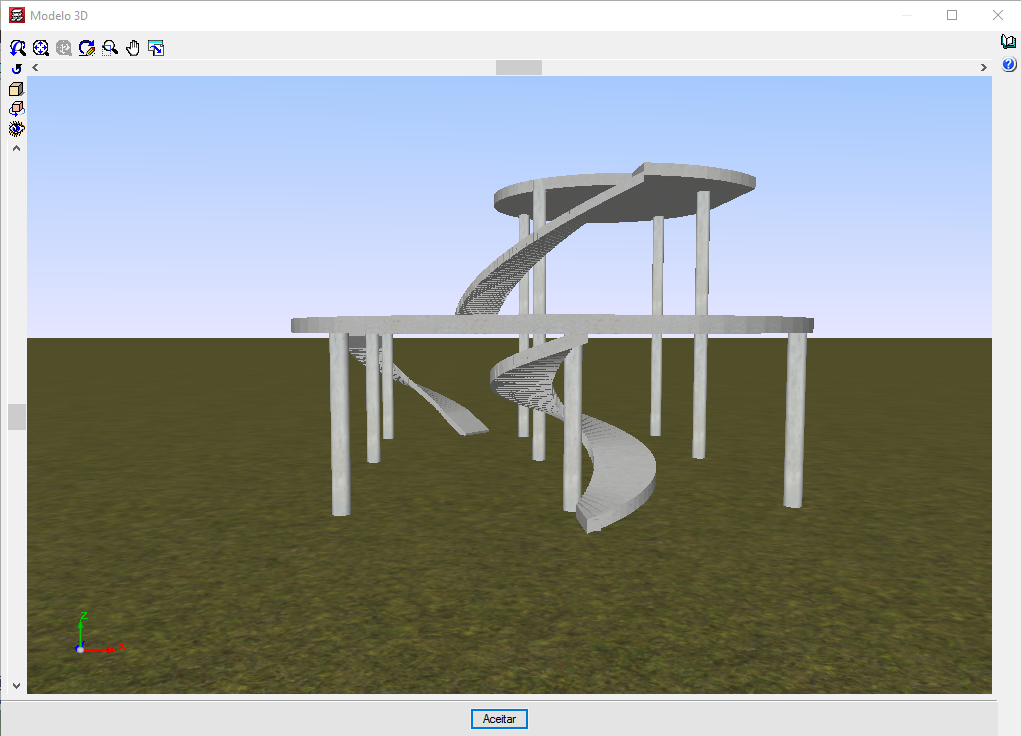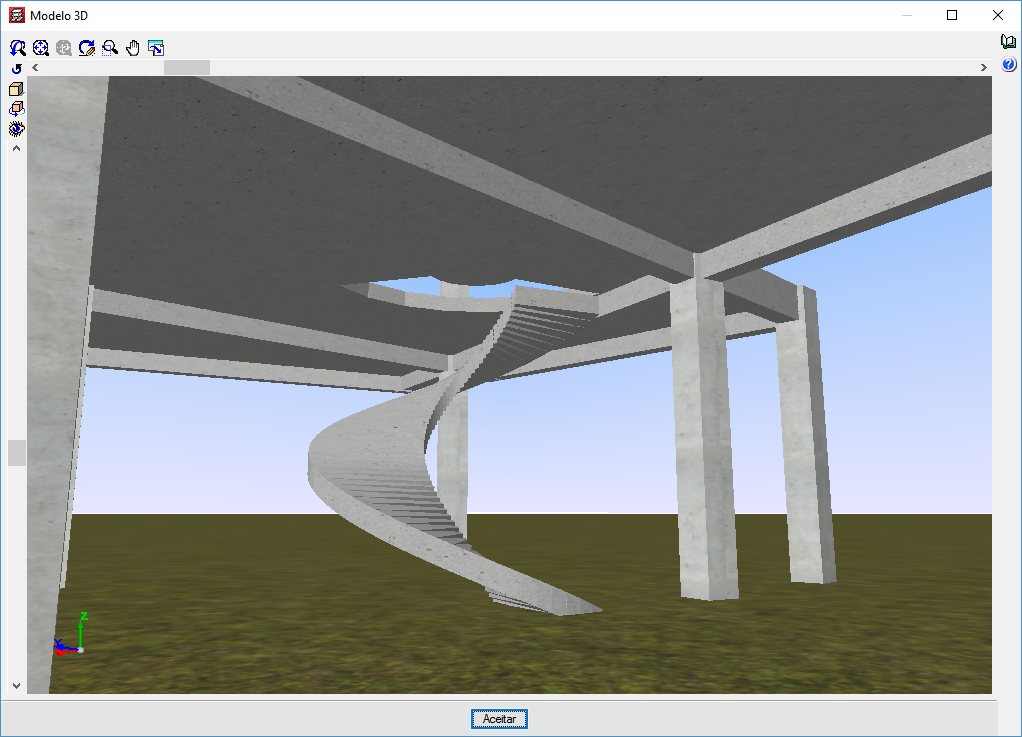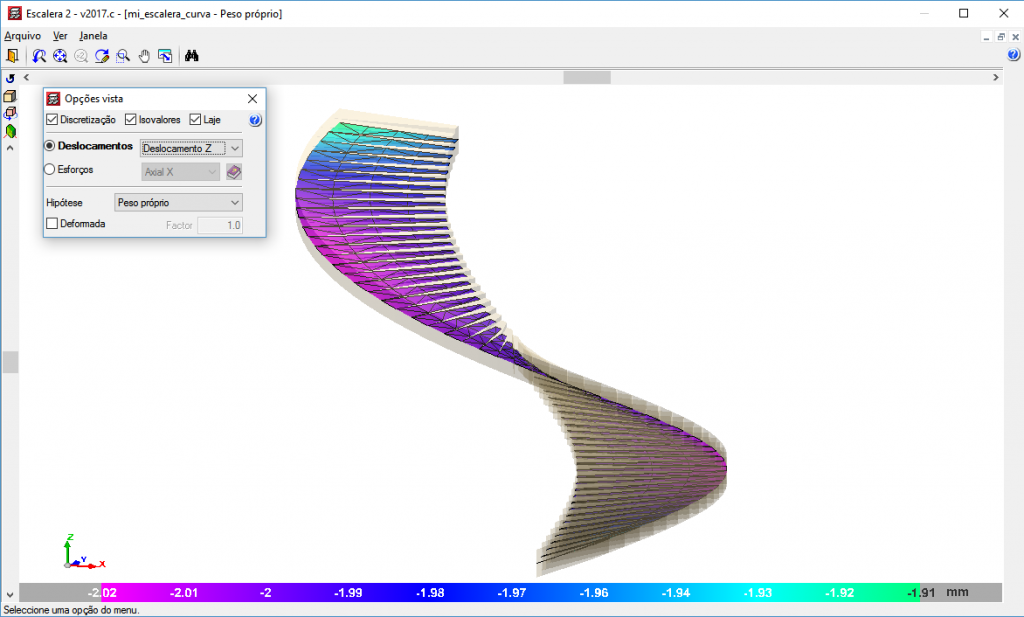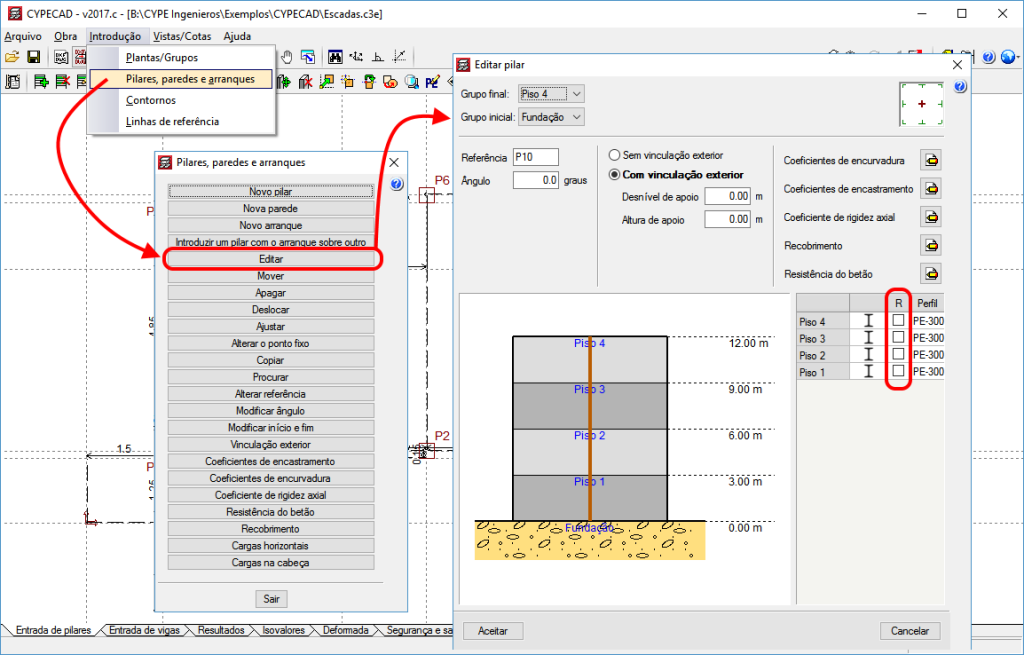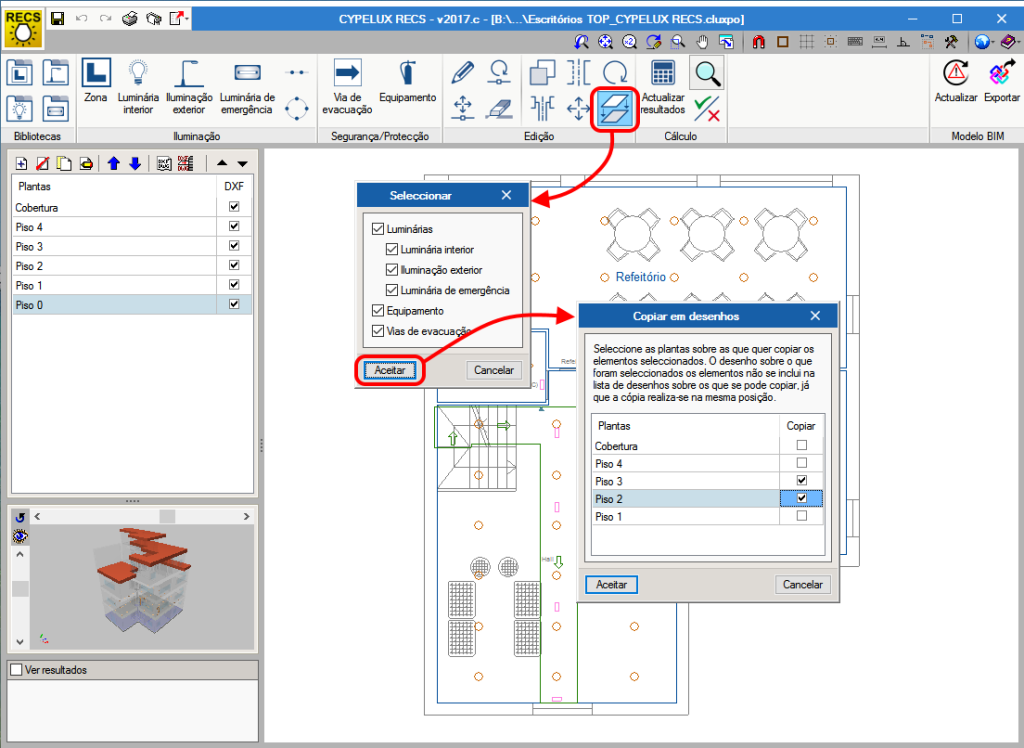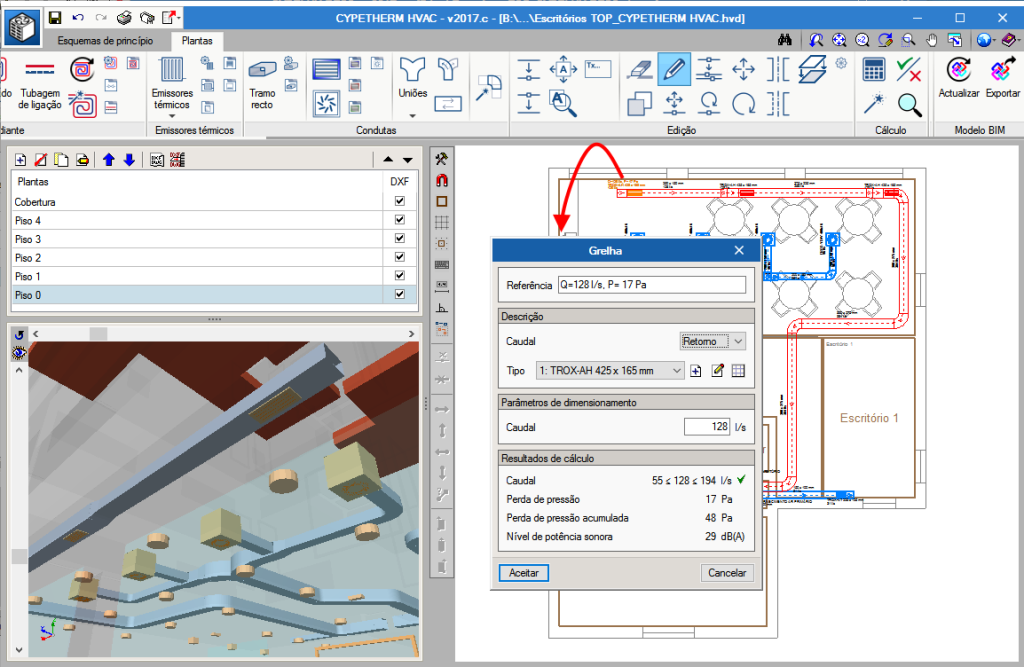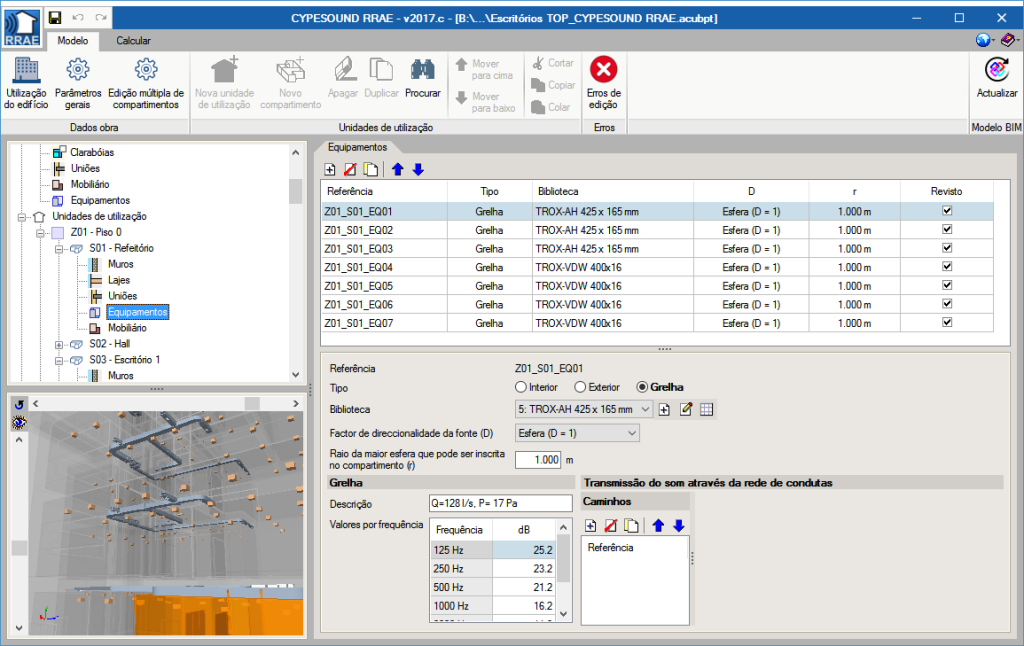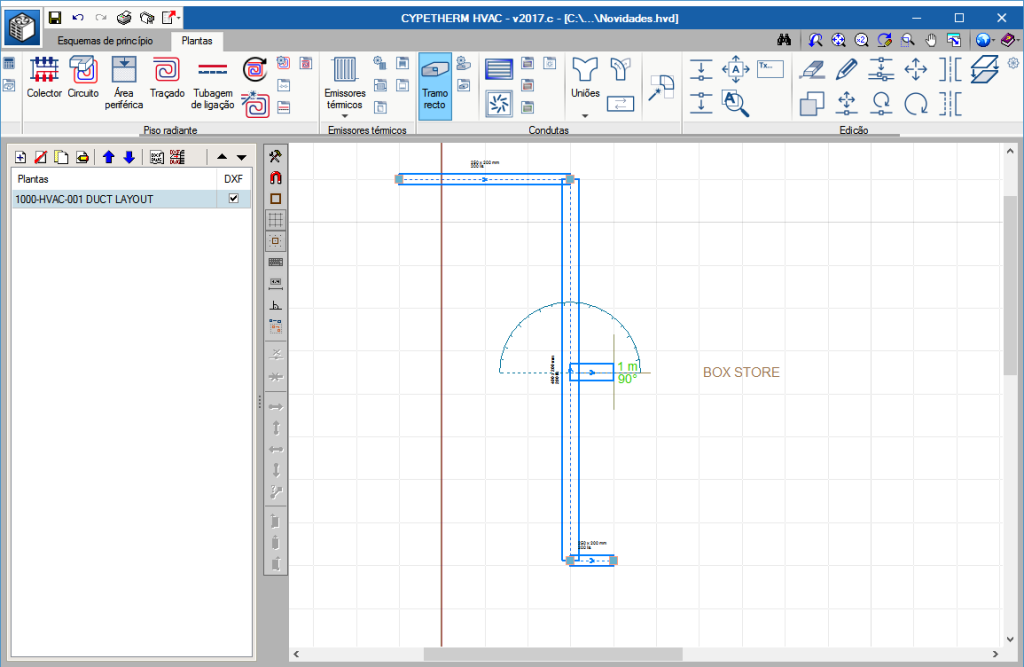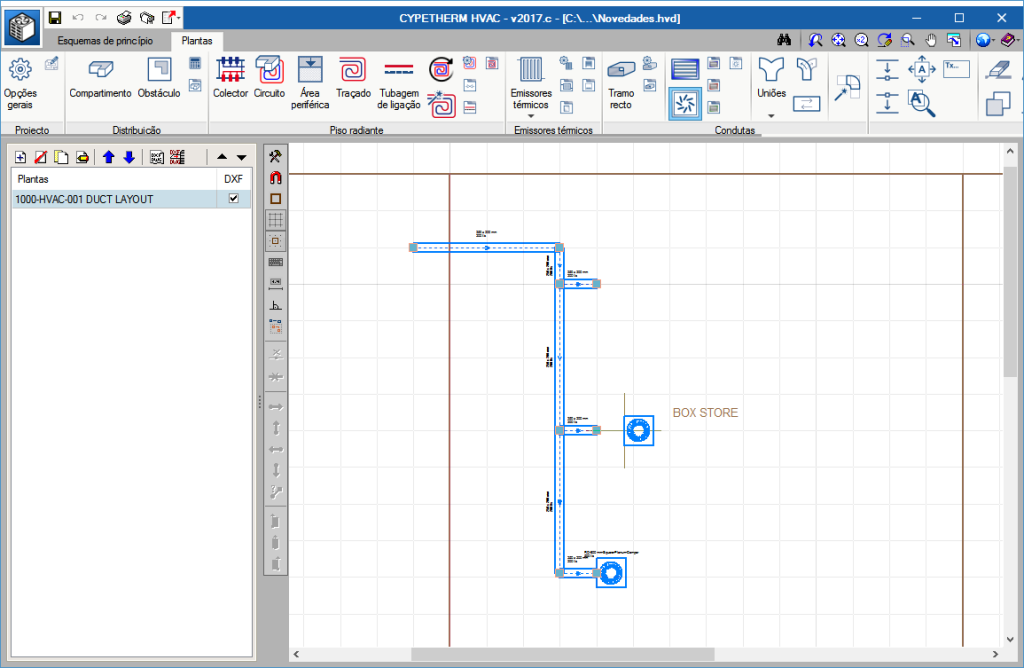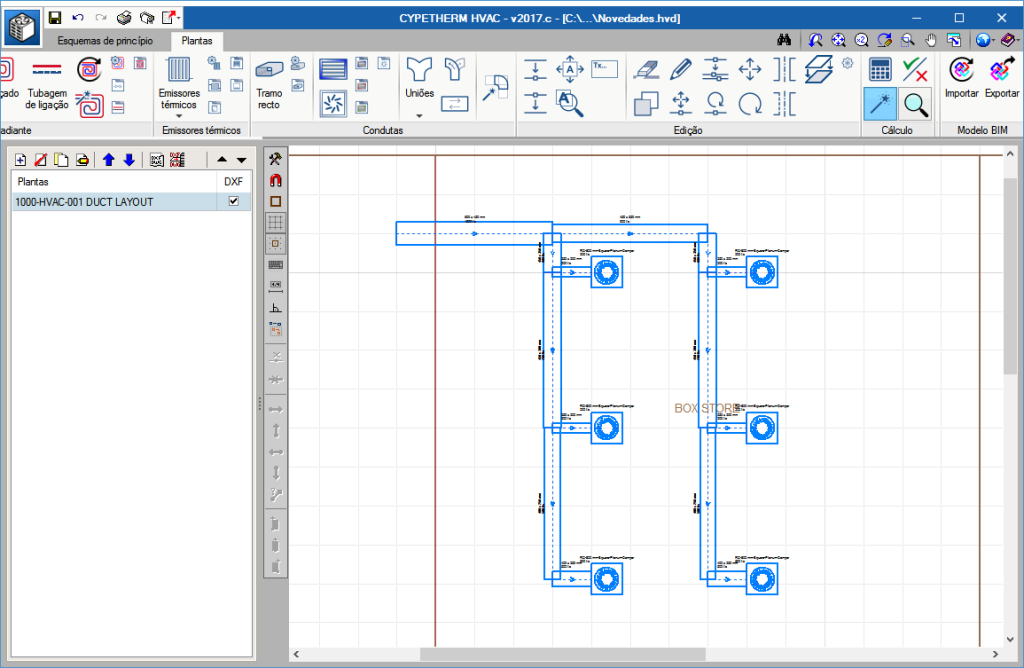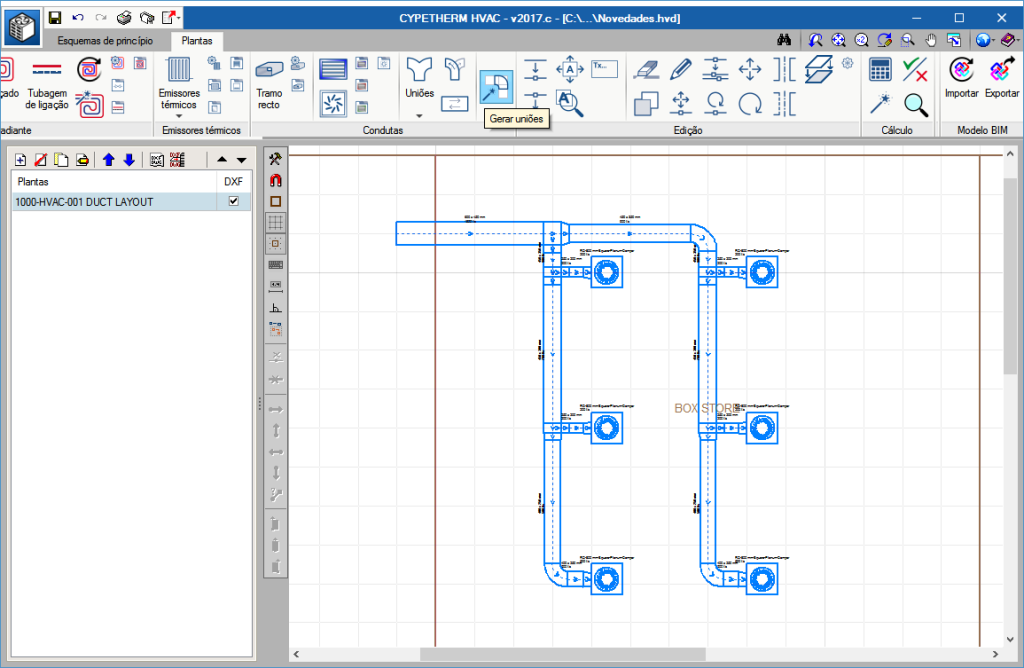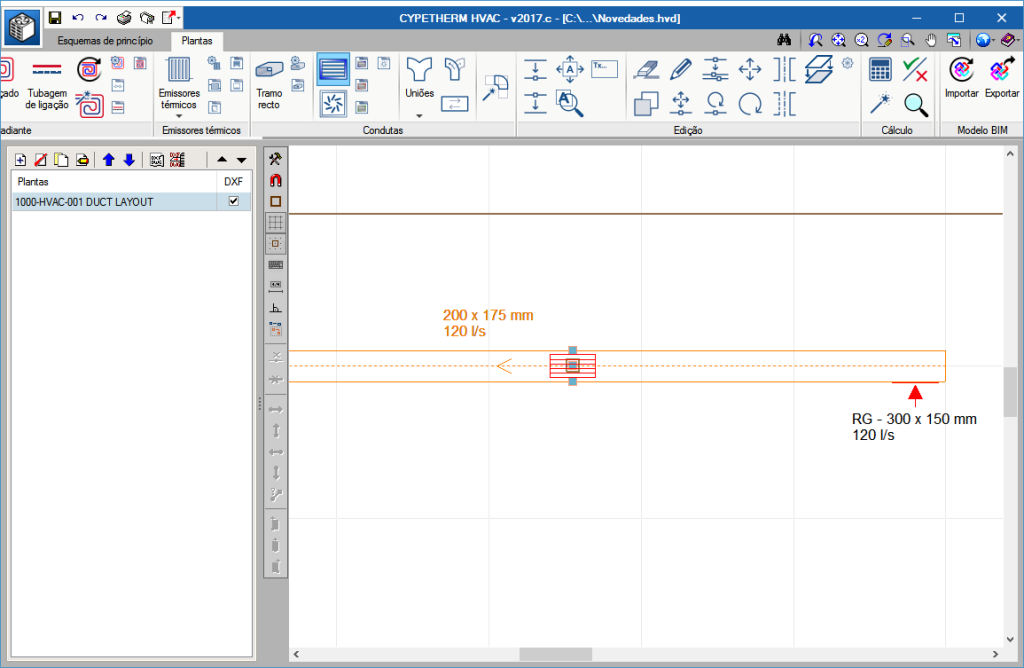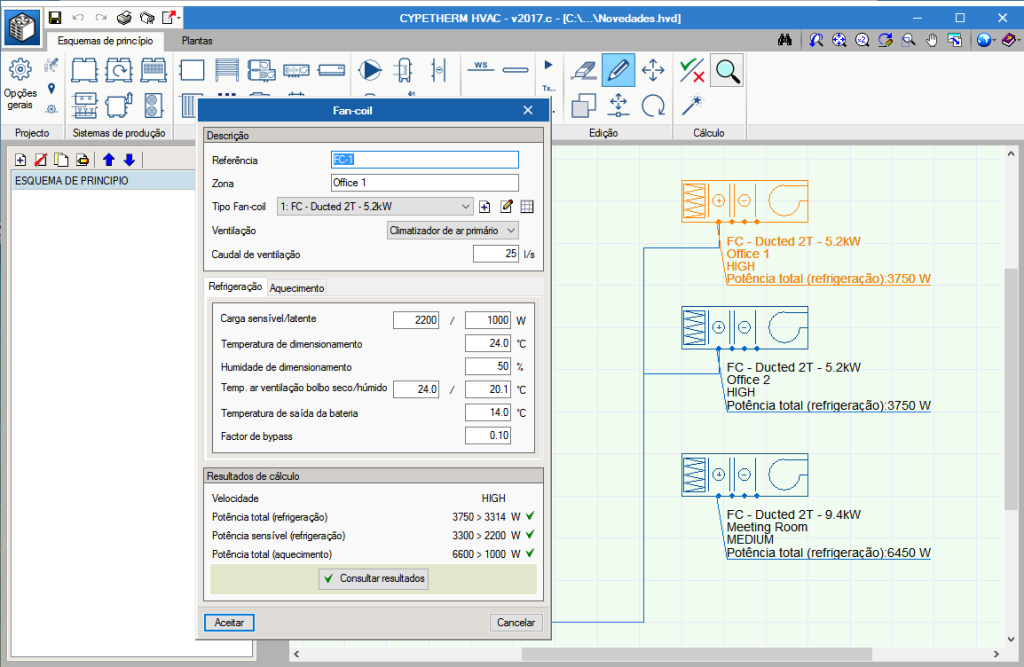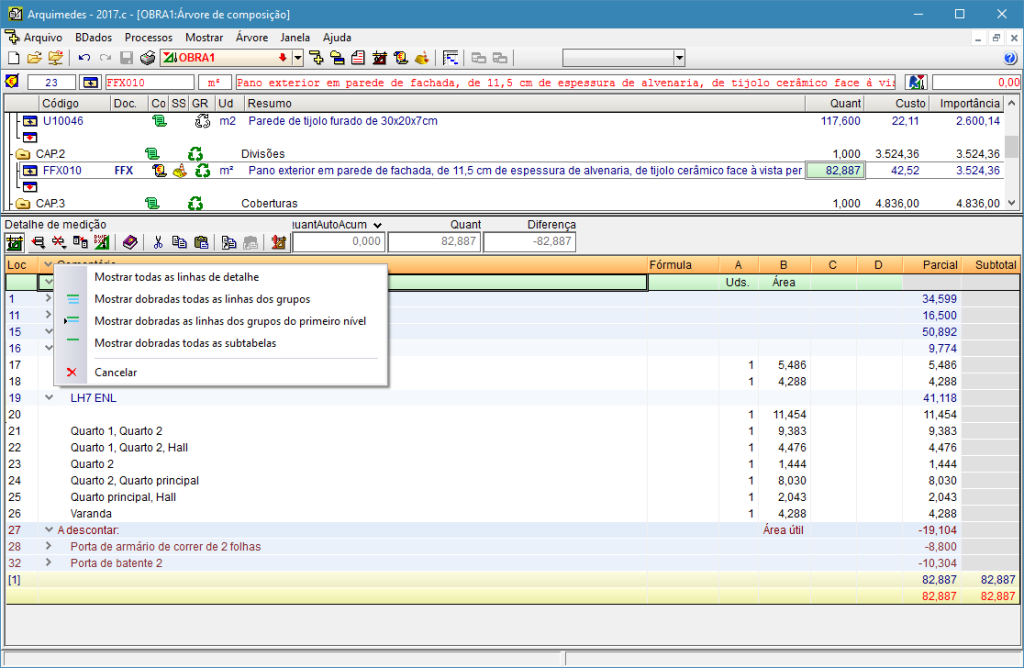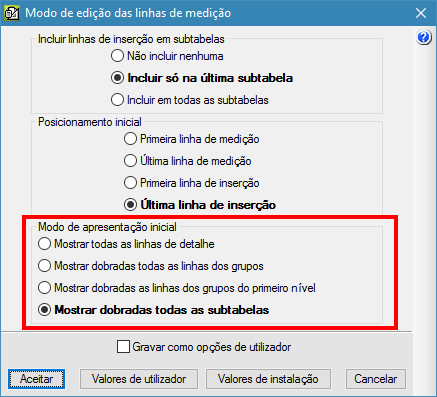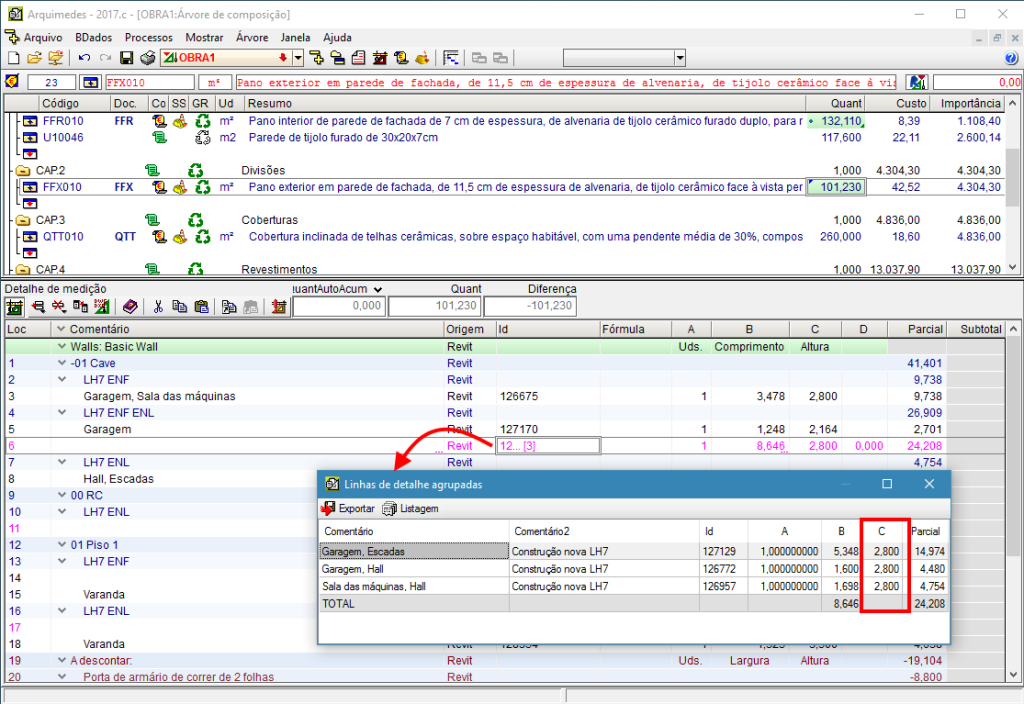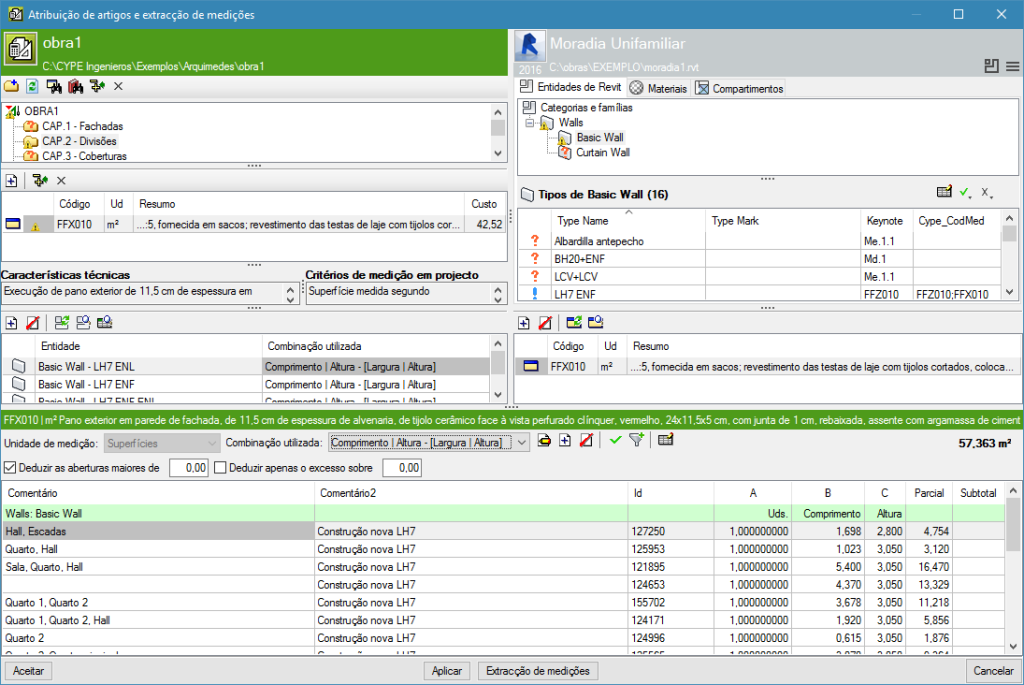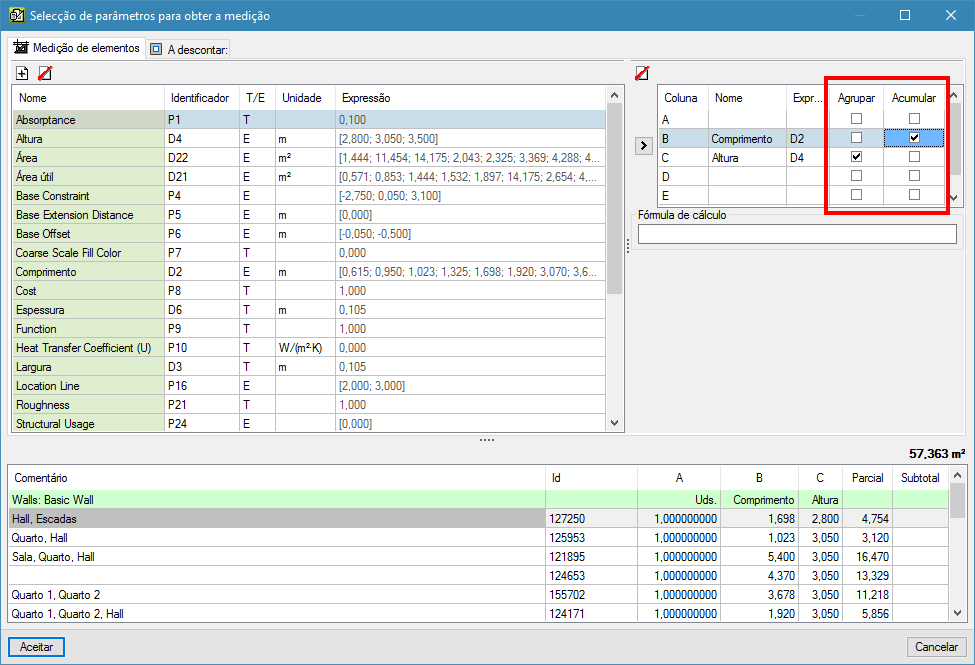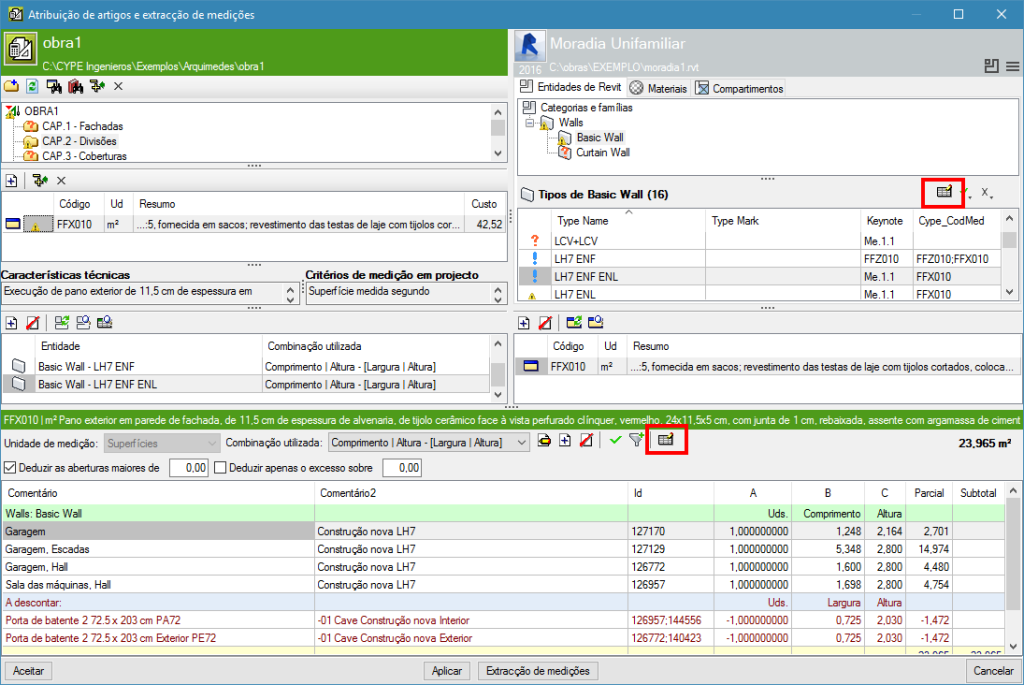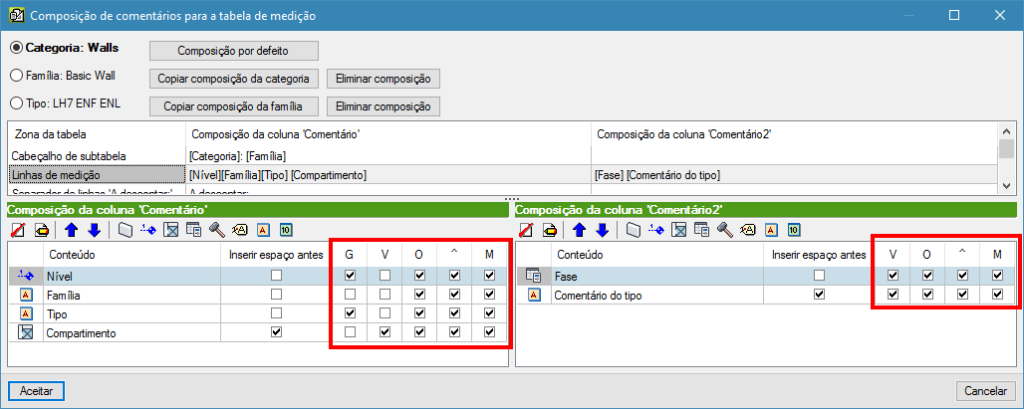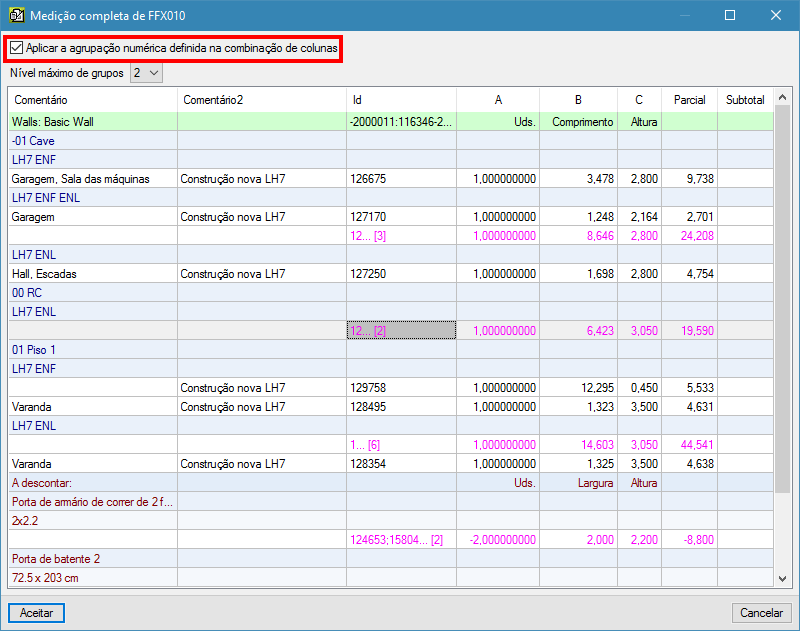Novidades da versão 2017.c
Tipos de vinculação com o modelo BIM
Em versões anteriores quando o utilizador decidia importar um modelo BIM, podia fazê-lo mantendo ou não a vinculação a esse modelo. Se não mantinha essa vinculação, realizava-se a importação selecionada mas não se visualizava a geometria 3D.
A partir da versão 2017.c existe uma terceira opção que permite importar também a Geometria 3D e os compartimentos, sem manter a vinculação ao modelo BIM.
Integração do CYPECAD no fluxo de trabalho Open BIM
Introdução
A partir da versão 2017.c, o CYPECAD passa a fazer parte do grupo de programas integrados no fluxo de trabalho Open BIM da CYPE. Permitindo criar obras vinculadas a um projeto BIM mediante a leitura de ficheiros IFC que armazenem informação do modelo arquitetónico do edifício.
CYPECAD integra-se no fluxo de trabalho proposto, mediante a utilização do modelo arquitetónico como referência atualizável, para a introdução do modelo estrutural e posterior cálculo e dimensionamento.
Quando uma obra se encontra vinculada, lêem-se todos os ficheiros IFC presentes no diretório do projeto BIM. Na vista 3D do modelo BIM pode-se visualizar o modelo estrutural criado no CYPECAD para além do modelo BIM consolidado (todos os IFC que compõem o projeto BIM: instalações de ar condicionado, circuitos de piso radiante, luminárias, centros de transformação…).
O modelo estrutural introduzido com o CYPECAD pode-se exportar em formato IFC para complementar o modelo BIM. Uma vez exportado, as restantes aplicações integradas no fluxo de trabalho poderão atualizar o modelo BIM e visualizar o modelo estrutural do edifício (consolidação do modelo BIM).
Obras vinculadas a um modelo BIM
Na versão 2017.c do CYPECAD, os elementos do modelo arquitetónico que se importam e atualizam para facilitar a introdução do modelo estrutural são os seguintes:
- Plantas
No modelo de cálculo do CYPECAD cada planta fica vinculada com a planta equivalente do modelo arquitetónico, não obstante podem-se definir desníveis relativamente à cota dessa planta, por exemplo, para descontar a espessura do revestimento de pavimento, a parte não estrutural. As modificações realizadas nas plantas do modelo BIM, por exemplo alterações de cotas, criação de novas plantas ou eliminação de plantas existentes, poderão ser atualizadas automaticamente. - Pilares
No separador Entrada de pilares podemos ver os contornos dos pilares definidos no modelo arquitetónico. Durante a introdução de pilares capturam-se esses contornos de pilares arquitetónicos propondo a posição do ponto fixo. Quando introduzimos um pilar sobre um contorno que não está presente em todas as plantas do modelo BIM, o programa propõe-nos colocá-lo somente nas plantas onde está presente.
- Contornos de lajes no modelo arquitetónico
Quer no separador Entrada de pilares como no separador Entrada de vigas podem-se representar os contornos das lajes definidos no modelo arquitetónico. Pode-se ativar/desativar a visualização dos contornos no menu Grupos> Ver contornos de lajes no modelo BIM. Os contornos funcionam como máscara de desenho facilitando a introdução de vigas.
- Vista 3D do modelo BIM
Adicionalmente à vista 3D da estrutura, acrescentou-se a opção de representar a vista 3D do modelo BIM. Pode-se aceder à barra de botões premindo sobre o ícone ou desde o menu Grupos. Nesta vista representa-se o modelo estrutural definido no CYPECAD e os IFC presentes no diretório do modelo BIM.
ou desde o menu Grupos. Nesta vista representa-se o modelo estrutural definido no CYPECAD e os IFC presentes no diretório do modelo BIM.
Atualização do modelo BIM ![]()
A atualização do modelo BIM implica a leitura dos ficheiros IFC presentes no diretório do projeto BIM. Por um lado, as alterações efetuadas no modelo arquitetónico possibilita atualizar elementos do modelo de cálculo do CYPECAD (plantas, contornos de lajes e contornos de pilares). Por outro lado, os ficheiros IFC adicionais atualizam a vista 3D do modelo BIM.
O processo de atualização realizado no CYPECAD relativamente às modificações efetuadas no modelo arquitetónico, pode ser configurado mediante a ativação ou desativação das seguintes ações:
- Elementos novos
- Incluir no modelo de cálculo os elementos novos do modelo BIM: Se acrescentar novas plantas ou novos contornos de pilares ou lajes.
- Incluir no modelo de cálculo os elementos novos do modelo BIM: Se acrescentar novas plantas ou novos contornos de pilares ou lajes.
- Elementos modificados
- Atualizar os elementos do modelo de cálculo que foram modificados no modelo BIM
- Atualizar os elementos de cálculo, incluindo os que foram modificados
- Recuperar os elementos suprimidos do modelo de cálculo
- Elementos suprimidos
- Suprimir os elementos do modelo de cálculo que foram eliminados no modelo BIM
- Suprimir os elementos do modelo de cálculo inclusive os que foram modificados
Exportação em formato IFC ![]()
O modelo estrutural definido no CYPECAD pode ser exportado no formato IFC para o diretório do modelo BIM. Exportam-se os diferentes elementos que compõem a estrutura: pilares, vigas, vigotas, abobadilhas, sapatas, maciços de encabeçamento de estacas, lajes maciças, caixotões de lajes fungiformes aligeiradas, lajes maciças, cordões de pós-esforço, estruturas 3D integradas, escadas…
A partir do momento em que se realiza a exportação, as restantes aplicações integradas no fluxo de trabalho Open BIM da CYPE poderão atualizar o modelo BIM carregando a informação do modelo estrutural.
Atribuição de vigotas metálicas e de madeira
A partir da versão 2017.c do CYPECAD, antes de começar o cálculo é possível atribuir às lajes de vigotas metálicas ou de madeira um perfil da série na definição do pano da laje. Deste modo, quando se inicia o primeiro cálculo da estrutura, a rigidez do perfil que entra no cálculo é a do perfil atribuído e não a do mais pequeno da série.
Para isso implementou-se a opção “Atribuir vigotas (metálicas e de madeira)” (separador "Entrada de vigas"> menu Lajes).
Também é possível atribuir o perfil quando se introduz ou se edita um pano. Para isso implementou-se a opção "Perfil inicial" nos diálogos de edição e criação de lajes de vigotas metálicas ou de madeira.
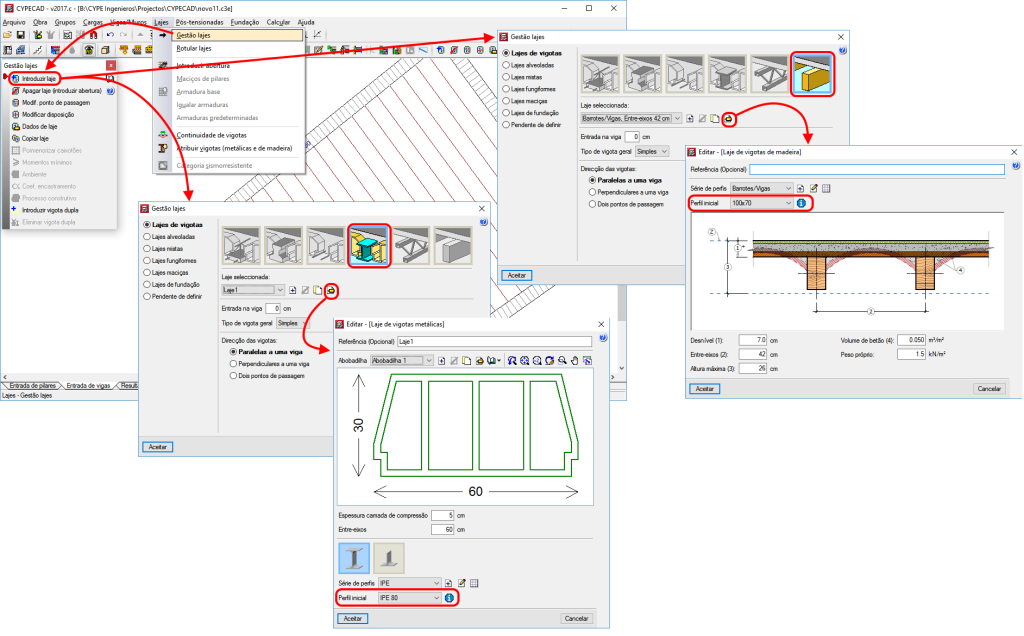
Uma vez calculada a obra, o perfil obtido no dimensionamento será o que foi atribuído no pano e portanto, a sua rigidez será a que se contemplará num futuro novo cálculo da estrutura.
Há que ter em conta, que quando se calculou a estrutura, e embora não se realizem modificações que eliminem os resultados de cálculo, a opção “Atribuir vigotas (metálicas e de madeira)” não estará ativa no menu "Lajes" do separador "Entrada de vigas". Neste caso, a atribuição de vigotas pode-se realizar no separador "Resultados" mediante a opção "Atribuir" do menu "Vigotas" onde além disso, é possível verificar os resultados ao modificar o perfil de uma vigota.
Poços (Tubulões)
A partir da versão 2017.c, foi implementado no CYPECAD a introdução, verificação e dimensionamento de Poços (Tubulões no Brasil ou Caissons em outros países da América Latina) para as seguintes normas de betão:
- CIRSOC 201-2005 (Argentina)
- ACI 318M-08 (USA)
- ACI 318M-11 (USA)
- NCh 430 Of 2008. Dº 60:2011 (Chile)
- NTCRC :2004 (México)
- NSR-10 (Colômbia)
- NTE E.060:2009 (Peru)
Em versões anteriores já era possível introduzir, verificar e dimensionar "Poços" (Tubulões) para as seguintes normas brasileiras de betão:
- ABNT NBR 6118:2007
- ABNT NBR 6118:2014
Quando no CYPECAD, se calcula com as normas Brasileiras indicadas, a exportação da medição para Arquimedes inclui a medição dos "Tubulões".
O programa mostra no ecrã e permite obter listagens das verificações realizadas para todas as normas mencionadas.
Categoria sismo-resistente de lajes
A partir da versão 2017.a, CYPECAD permite atribuir às vigas de betão uma categoria sismo-resistente (primárias ou secundárias), de modo que aquelas selecionadas como secundárias não se consideram como parte do sistema estrutural para resistir às ações sísmicas. Para estas vigas aplica-se uma diminuição de rigidez no cálculo, existindo posteriormente diferenças relativas às verificações das vigas consideradas como primárias. No ponto "Categoria sismo-resistente de vigas" das novidades da versão 2017.a dispõe de mais informação sobre este assunto.
A partir da versão 2017.c, implementou-se a categoria sismo-resistente de lajes, que permite catalogar aos seguintes tipos de lajes de betão como primárias ou secundárias:
- Lajes maciças (armadas e pós-esforçadas).
- Lajes fungiformes aligeiradas.
- Lajes alveoladas.
- Lajes unidirecionais de vigotas de betão (genéricas, pré-fabricadas armadas, pré-fabricadas pré-esforçadas, ou in situ).
No diálogo "Categoria sismo-resistente" (separador "Entrada de vigas"> menu "Lajes"> opção "Categoria sismo-resistente") o utilizador pode atribuir essa categoria aos panos de betão que desejar. Por defeito, qualquer pano introduzido possui a categoria "Lajes primárias resistentes à ação sísmica".
De igual forma que as vigas de betão, as lajes de betão que são atribuídas como secundárias, não serão consideradas como parte do sistema estrutural para resistir as ações sísmicas e, para isso, CYPECAD reduz a rigidez no cálculo de estes elementos numa proporção que pode editar-se e que por defeito é 0,01. No diálogo "Fatores redutores de inércia" (separador "Entrada de vigas"> menu "Obra"> "Opções gerais"> "Fatores redutores de inércia"), o utilizador dispõe de duas opções para indicar os fatores redutores de inércia que se utilizarão no cálculo: "Segundo a norma de betão que está a utilizar" (opção selecionada por defeito) ou "Especificados pelo utilizador".
Escadas curvas
No módulo "Escadas" do CYPECAD foi implementada a possibilidade de introduzir lanços curvos nas escadas. Agora, as "Formas predefinidas" de escadas incluem:
- Formas com lanços só retos
São as formas predefinidas que se incluíam em versões anteriores. - Formas com lanços curvos e retos
- Curva
- Curva com um lanço reto
- Curva com dois lanços retos
- Duas curvas com três lanços reto
Com a "Forma livre", é possível combinar tramos retos e curvos do modo que se desejar, dessa forma pode-se definir uma infinidade de formas de escadas.
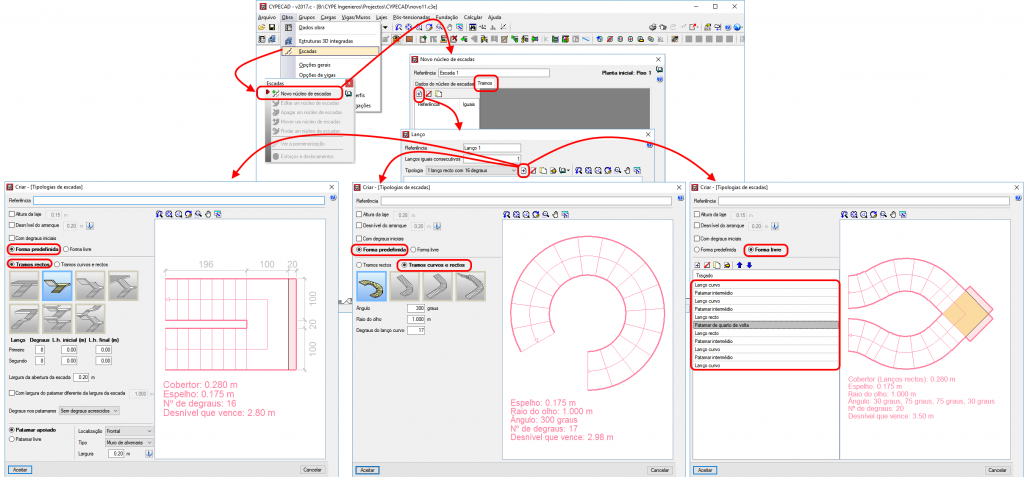
Pilar metálico transposto
Na introdução e edição de pilares do CYPECAD implementa-se a possibilidade de rodar 90º a secção do perfil metálico selecionado, em torno do seu centro de massas. Esta operação não tem em conta a posição do ponto fixo do pilar. Para isso, junto ao tipo de secção selecionada para o pilar aparece uma coluna "T" que ao marcá-la "transpõe" a posição do perfil no tramo indicado.
Normalmente, a operação de transpor a secção de um tramo de pilar metálico não provoca o mesmo resultado que uma rotação de 90º. A rotação de 90º produz-se em todos os tramos (plantas) do pilar e em torno do ponto fixo selecionado. A operação de transposição, provoca uma rotação de 90º em torno do centro de gravidade da secção e só nos tramos do pilar selecionados, pelo que, em função do que pretender fazer o utilizador, será mais conveniente utilizar uma ou outra opção.
Copiar elementos entre plantas
Foi implementada a possibilidade de copiar elementos entre plantas mediante um novo botão localizado no separador "Edição" da barra de ferramentas. O utilizador deve selecionar quais as entidades de CYPELUX que deseja duplicar (entre as opções disponíveis encontram-se as luminárias que compõem a instalação de iluminação e os elementos de segurança/proteção, como vias de evacuação e equipamento) para, posteriormente, escolher em que planta devem ser copiadas.
Esta funcionalidade é muito importante, na altura de reproduzir a mesma distribuição (luminárias, equipamentos e vias de evacuação) em distintas plantas de um modelo BIM.
Importação do ruído produzido pelas aberturas nos sistemas de ventilação
Foi implementada a possibilidade de importar o ruído produzido pelos elementos terminais de condutas do sistema de climatização instalado no edifício. Em virtude do CYPESOUND ser uma aplicação integrada no fluxo de trabalho Open BIM, esta operação é possível de ser realizada através dos ficheiros de informação IFC. Para isso, os parâmetros acústicos devem poder ser exportados previamente para IFC por outro software que também trabalhe com esta tecnologia como é o caso do CYPETHERM HVAC, o programa de dimensionamento de instalações de aquecimento, ventilação e ar condicionado da CYPE.
Uma vez finalizado o processo de integração, o utilizador terá a possibilidade de editar os dados introduzidos automaticamente e as restantes características que especificam o ruído gerado pela instalação de climatização.
Geração automática de uniões de condutas
A partir da versão 2017.c, CYPETHERM HVAC gera de maneira automática todos os elementos de união da rede: curvas, transições e bifurcações.
Portanto, a partir desta versão, o procedimento de introdução e dimensionamento de uma rede de condutas fica da seguinte maneira:
- Introdução de condutas
- Introdução de grelhas ou difusores
- Dimensionamento de condutas
- Geração automática de uniões
Posicionamento de grelhas em condutas
Em versões anteriores, a introdução de uma grelha consistia em dar um clique no rato, sobre a posição que se queria dar a esta na conduta.
A partir da versão 2017.c, o posicionamento de uma grelha numa conduta requer executar dois cliques no rato. O primeiro clique marca a posição da grelha ao longo da conduta e o segundo define a sua posição horizontal ou vertical. Para definir em qual das três posições fica a grelha (horizontal, ou vertical de um lado ou no outro da conduta), antes de realizar o segundo clique, o utilizador pode mover o ponteiro do cursor do rato para um lado, ao centro ou para o outro lado do ponto de conduta selecionado com o primeiro clique. O grafismo que aparece no ecrã ao mover o ponteiro, indica qual será a posição da grelha se se realiza o segundo clique.
FAN-COILS. Cálculo e seleção
A partir da versão 2017.c e de igual forma que sucede com outros elementos, cada fan-coil que se incorpora no desenho dispõe de um painel de propriedades onde se especifica o tipo de fan-coil, cargas, temperaturas de trabalho, caudal de ventilação, etc. O programa calcula a carga corrigida com as condições do ar de ventilação, e verifica se o modelo de fan-coil selecionado têm potência suficiente para as cargas presentes.
Em opções gerais, está disponível a biblioteca de fan-coils com as potências nominais de cada modelo, caudal de ar do ventilador, etc.
Visualização das linhas de detalhe nas tabelas de medição, estudo, venda e execução
A partir da versão 2017.c é possível realizar uma configuração específica da visualização dos detalhes de medição que complementa e simplifica a visualização das tabelas de medição resultantes da extração de medições de Revit. Isto é possível premindo sobre o cabeçalho da coluna ![]() das tabelas de detalhe de medição, estudo, venda, execução ou certificação.
das tabelas de detalhe de medição, estudo, venda, execução ou certificação.
A configuração da visualização das linhas de detalhe da medição permite as seguintes opções:
- Mostrar todas as linhas de detalhe
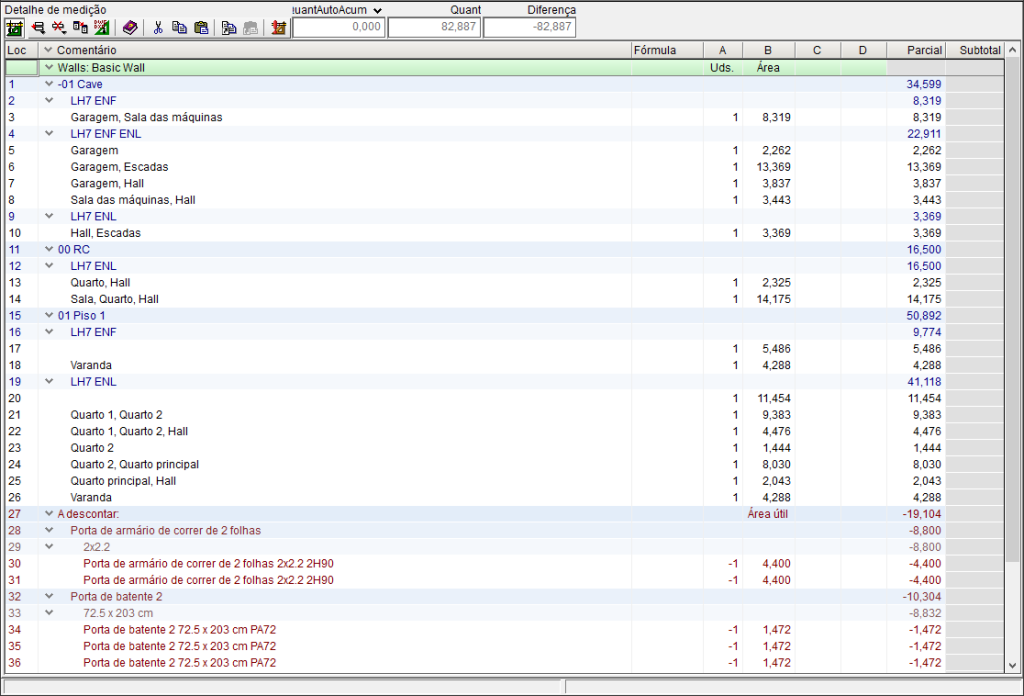
- Mostrar dobradas todas as linhas de grupos
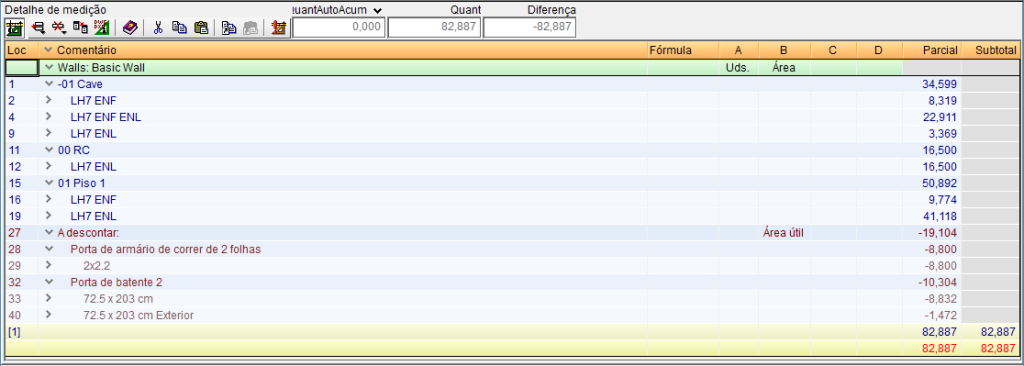
- Mostrar dobradas as linhas de grupos do primeiro nível

- Mostrar dobradas todas as sub-tabelas

Quando as medições não procedem de Revit não existem grupos (agrupamentos de linhas de medição) mas, se nas tabelas existem sub-tabelas, estas comportam-se como grupos.
No diálogo "Modo de edição de linhas de medição" (menu Mostrar> Configuração> Modo de edição de linhas de medição) foi acrescentado o ponto "Modo de apresentação inicial” que inclui também as quatro opções indicadas anteriormente para que possa selecionar-se a forma de apresentação das linhas de detalhe que se utilizará por defeito.
Agrupamento de linhas de detalhe de medição procedentes de Revit
Para simplificar o número de linhas de detalhe que se mostram nas tabelas de medição, quando se extraem medições a partir do diálogo "Atribuição de artigos e extração de medições", foi criado um sistema para agrupar e visualizar linhas de medição, que também tem efeito nas listagens de medições.
O agrupamento das linhas de detalhe de medição realiza-se depois de atribuir aos artigos os Tipos correspondentes aos elementos de Revit.
Esse agrupamento realiza-se criando ou editando (botões ![]() ou
ou ![]() ) uma combinação de utilização para a extração de medição. No diálogo que se abre (Seleção de parâmetros para obter a medição) podem-se agrupar ou acumular por colunas A, B, C, D ou E as dimensões coincidentes ativando respetivamente os valores das colunas Agrupar e Acumular. Esta operação pode-se realizar quer no separador Medição de exemplares como no separador A descontar.
) uma combinação de utilização para a extração de medição. No diálogo que se abre (Seleção de parâmetros para obter a medição) podem-se agrupar ou acumular por colunas A, B, C, D ou E as dimensões coincidentes ativando respetivamente os valores das colunas Agrupar e Acumular. Esta operação pode-se realizar quer no separador Medição de exemplares como no separador A descontar.
Grupos de medições nas tabelas de medição procedentes de Revit
A obtenção de grupos de medições nas tabelas de medição procedentes de Revit, realiza-se baseando-se num processo de ordenação e classificação segundo o conteúdo do comentário das linhas de medição que compõem cada tabela de medição.
Para organizar e simplificar a informação extraída das medições de Revit, implementaram-se opções às que se acede premindo o botão "Composição de comentários para a tabela de medição" na zona de seleção de "Tipos ou Materiais" (identificado na imagem lateral com o número "1" desenhado a cor vermelha) ou a partir da zona de configuração de tabelas de medição (identificado na imagem com o número "2" vermelho).
Estas opções são:
- Cabeçalho de grupo (coluna G)
Permite formar grupos dentro da tabela de medição. Ou seja, agrupar as linhas de medição por comentário. - Visível (coluna V)
Permite mostrar na tabela de medição a informação da coluna "Conteúdo". - Ordenar (coluna O)
Permite ordenar alfanumericamente, na tabela de medição, as linhas de detalhe por comentário. - Ordem ascendente (coluna ^)
Permite ordenar alfanumericamente por ordem ascendente na tabela de medição as linhas de detalhe por comentário. Se não se ativar, serão ordenadas por ordem descendente, sempre e quando esteja ativa a opção de ordenar da coluna O. - Visível na medição de material (coluna M)
Quando se mede por material, a formação do comentário das linhas de medição compõe-se utilizando a informação fornecida pelo próprio elemento do material, assim como pela fornecida pela informação do elemento que utiliza esse material. Assim pode-se colocar visível a medição do material. - Visível na medição de linhas "A descontar" (coluna -)
Quando se medem aberturas, a formação do comentário das linhas de medição compõe-se utilizando a informação fornecida pelo próprio elemento de abertura, assim como pela fornecida pela informação do elemento que contém essa abertura. Assim pode-se colocar visível a medição de aberturas.
Mostrar medição completa a partir do diálogo Atribuição de artigos e extração de medições de Revit
A partir da versão 2017.c, é possível visualizar a medição do Revit antes de proceder à sua extração.
Para isso, no diálogo "Atribuição de artigos e extração de medições" foi implementado o botão "Mostrar medição completa" ![]() .
.
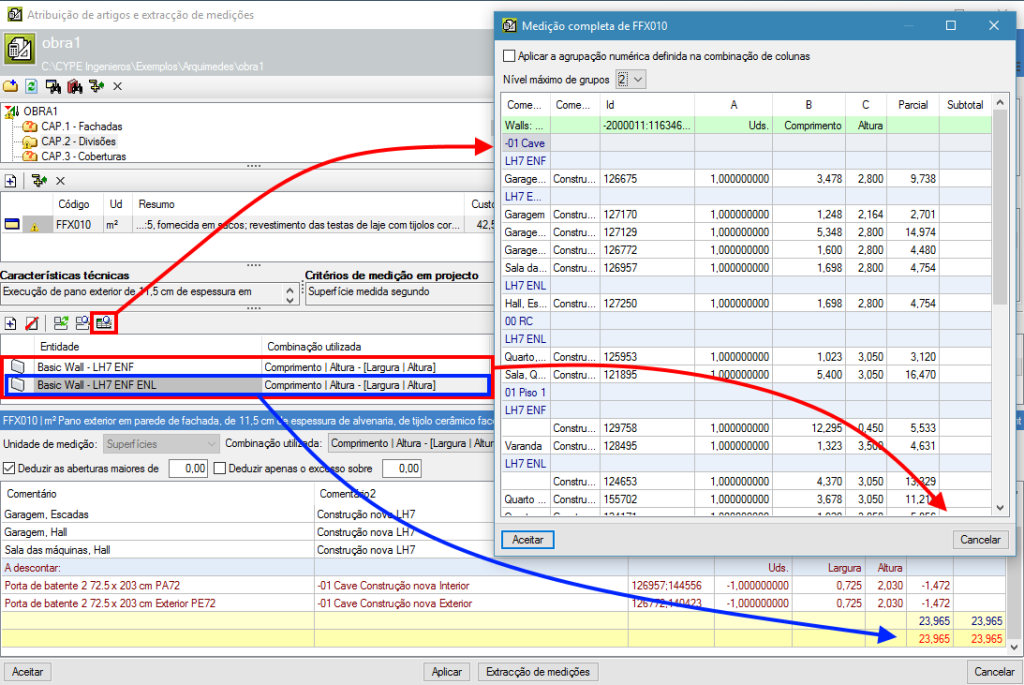
No diálogo que aparece (Medição completa de...), a opção "Aplicar a agrupação numérica definido na combinação de colunas" permite mostrar o aspeto que teria a tabela com as linhas agrupadas para aqueles nas quais foram definidos o agrupamento segundo dimensões coincidentes.
A opção "Agrupar linhas de medição" (menu Mostrar> Configuração) complementa este novo desenvolvimento para agrupar linhas de medição procedentes da extração a partir do modelo de Revit. Se no diálogo que se abre (Conjunto de regras para agrupar linhas de medição), não se ativar a opção "Aplicar nas tabelas de detalhe", as linhas de detalhe de medição não se mostrarão agrupadas, embora se tenham estabelecido os critérios para agrupá-las. Este diálogo permite definir regras para agrupar as linhas de detalhe das tabelas de medição (no ecrã, ao imprimir ou ao exportar). A agrupação de linhas de detalhe de medição aplica-se às importadas a partir de ficheiros de CAD/BIM, ficheiros BC3 e às introduzidas pelo utilizador.

Seleção da estrutura de preços na opção "Composição em unitários"
É possível visualizar à vez ou separadamente a composição em unitários das estruturas de preços do Orçamento, Estudo e Venda.